Page 1
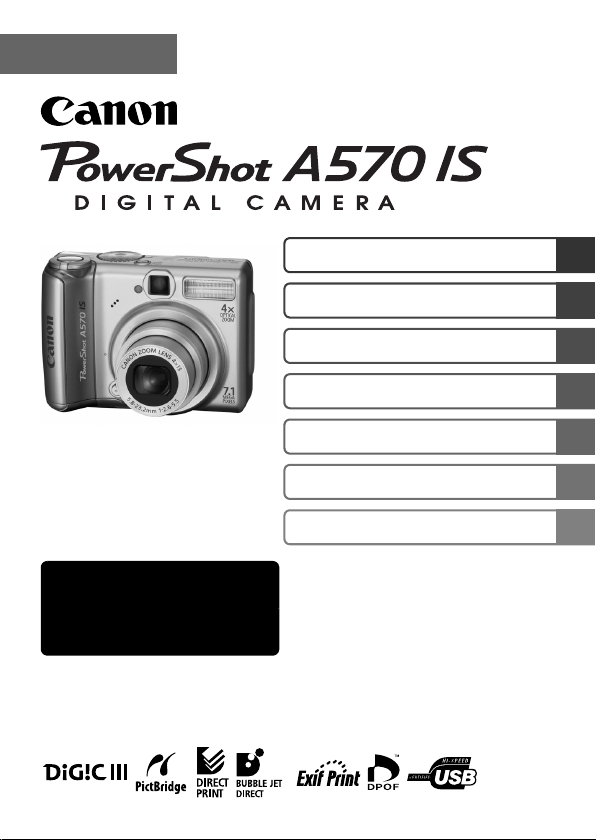
РУССКИЙ
Расширенные
операции
Перед использованием камеры
Съемка
Воспроизведение/стирание
Параметры печати/передачи
Устранение неполадок
Список сообщений
Приложение
Руководство пользователя камеры
В этом Руководстве приводится подробное описание функций камеры и порядка
их использования.
Page 2
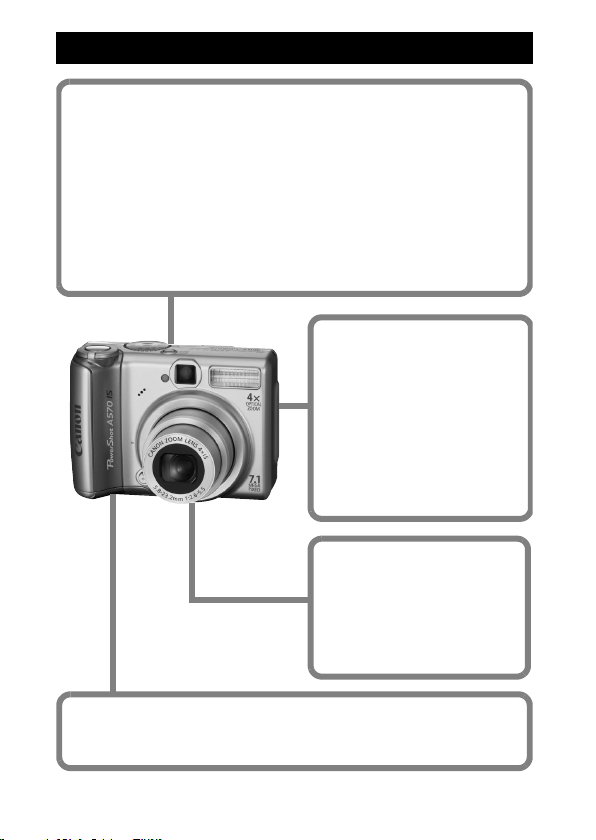
Основные функции
Съемка
z 4-кратный оптический зум со сдвиговым стабилизатором изображения
z Исключение сотрясения камеры или смазывания объектов при съемке
с высокой чувствительностью ISO
z Автофокусировка с определением лица, идеальная для фотосъемки
людей
z Автоматическая настройка параметров съемки в соответствии
сусловиями
z Съемка с отдельно продаваемым широкоугольным конвертером,
телеконвертером или макроконвертером
Воспроизведение
z Коррекция эффекта
«красных глаз»
z Автоматическое воспроиз-
ведение с помощью функции
«Автопоказ»
Монтаж
z Запись звуковых памяток для
фотографий
Печать
z Удобная печать с помощью
кнопки «Печать/загрузка»
z Поддержка PictBridge-совмес-
тимых принтеров других
производителей (не Canon)
Использование снятых изображений
z Удобная передача изображений в компьютер с помощью кнопки
«Печать/загрузка»
0
Page 3
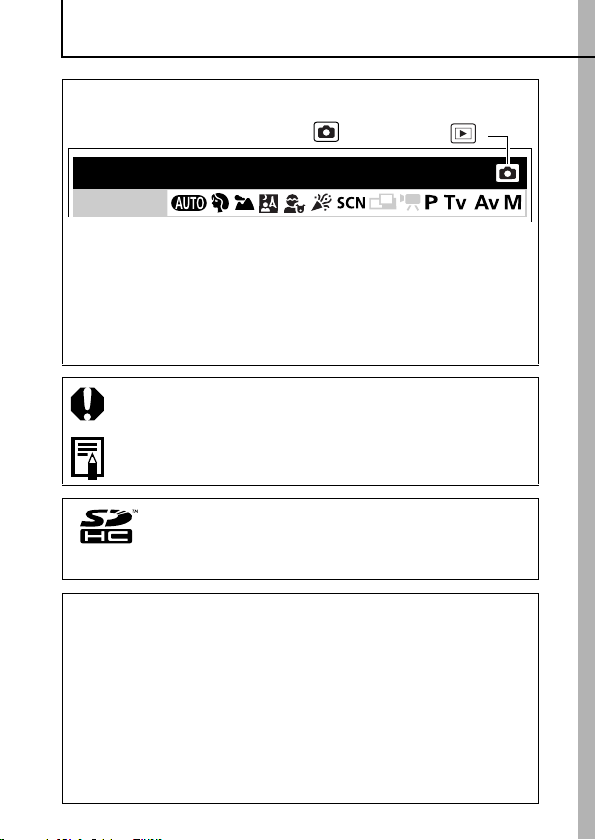
Условные обозначения
Символы рядом или под заголовком обозначают режимы съемки, в которых
может использоваться соответствующая процедура.
Переключатель режима: съемка ( )/воспроизведение ( )
Режим открытки
Режим съемки
• Недоступные режимы съемки показаны серым цветом.
См. раздел Функции, доступные в различных режимах съемки (стр. 127)
в конце настоящего руководства.
z В данном Руководстве Руководство пользователя камеры, Основные
операции называется Руководство по основным операциям или Основные
операции, а Руководство пользователя камеры, Расширенные операции
называется Руководство по расширенным операциям.
Этим символом обозначается важная информация, относящаяся
кработе камеры.
Этим символом обозначаются сведения, дополняющие основные
операции.
В камере можно использовать карты памяти SD, SDHC
и MultiMediaCard.
В настоящем Руководстве для этих карт используется общий
термин «карта памяти».
Рекомендуется использовать оригинальные дополнительные
принадлежности компании Canon.
Данное изделие оптимизировано для работы с оригинальными дополнительными принадлежностями компании Canon. Компания Canon не несет
ответственности за любые повреждения данного изделия и/или несчастные
случаи, такие, как возгорание и т.п., вызванные неполадками в работе
дополнительных принадлежностей сторонних производителей (например,
протечка и/или взрыв аккумулятора). Обратите внимание, что гарантия не
распространяется на ремонт, связанный с неправильной работой дополнительных принадлежностей сторонних производителей, хотя такой ремонт
возможен на платной основе.
1
Page 4
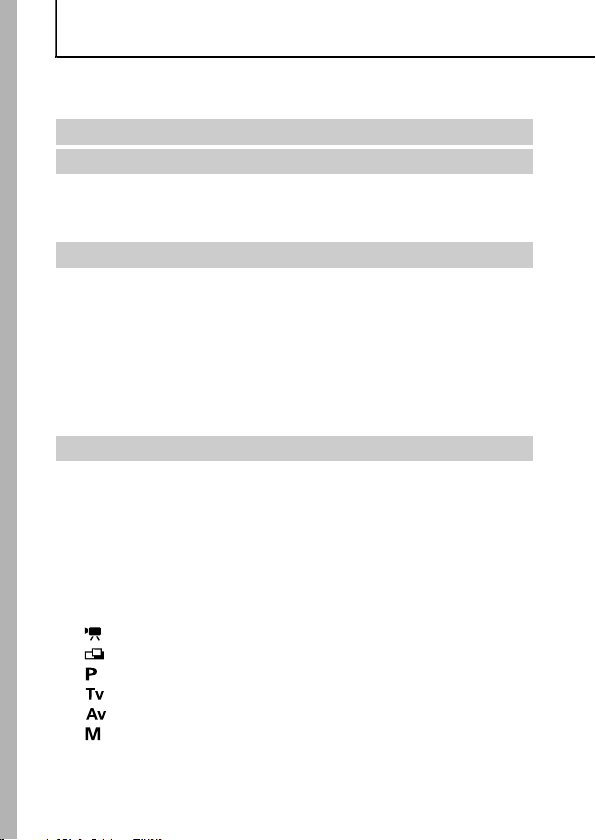
Содержание
Разделы, помеченные символом , содержат сводные перечни или таблицы
функций камеры или операций.
Условные обозначения . . . . . . . . . . . . . . . . . . . . . . . . . . . . . . . . . . . . . . . . .1
Правила обращения с камерой. . . . . . . . . . . . . . . . . . . . . . . . . . . . . . . . . .5
Обязательно прочитайте эти параграфы . . . . . . . . . . . . . . . . . . . . . . . . . . 5
Меры предосторожности . . . . . . . . . . . . . . . . . . . . . . . . . . . . . . . . . . . . . . . 6
Предотвращение неполадок . . . . . . . . . . . . . . . . . . . . . . . . . . . . . . . . . . . 11
Перед использованием камеры – основные операции . . . . . . . . . 12
Использование ЖК-монитора . . . . . . . . . . . . . . . . . . . . . . . . . . . . . . . . . . 12
Информация, отображаемая на ЖК-мониторе . . . . . . . . . . . . . . . . . . . . 13
Использование видоискателя . . . . . . . . . . . . . . . . . . . . . . . . . . . . . . . . . . 16
Функция энергосбережения . . . . . . . . . . . . . . . . . . . . . . . . . . . . . . . . . . . 17
Меню и настройки . . . . . . . . . . . . . . . . . . . . . . . . . . . . . . . . . . . . . . . . . . . 18
Список меню. . . . . . . . . . . . . . . . . . . . . . . . . . . . . . . . . . . . . . . . . . . . . . . . 20
Восстановление значений параметров по умолчанию . . . . . . . . . . . . . . 24
Форматирование карт памяти . . . . . . . . . . . . . . . . . . . . . . . . . . . . . . . . . . 25
Съемка . . . . . . . . . . . . . . . . . . . . . . . . . . . . . . . . . . . . . . . . . . . . . . . . . . . . . . 26
Изменение разрешения и компрессии (Фотографии) . . . . . . . . . . . . . . 26
Настройка функции стабилизации изображения. . . . . . . . . . . . . . . . . . . 27
Установка функции уменьшения эффекта «красных глаз» . . . . . . . . . . 28
Использование цифрового зума/цифрового телеконвертера . . . . . . . . 29
Серийная съемка . . . . . . . . . . . . . . . . . . . . . . . . . . . . . . . . . . . . . . . . . . . . 31
Режим открытки . . . . . . . . . . . . . . . . . . . . . . . . . . . . . . . . . . . . . . . . . . . . . 32
Включение даты в данные изображения. . . . . . . . . . . . . . . . . . . . . . . . . 33
Задание вспомогательных линий для кадрировки. . . . . . . . . . . . . . . . . . 34
Съемка видеофильмов . . . . . . . . . . . . . . . . . . . . . . . . . . . . . . . . . . . . 35
Съемка панорамных изображений (Панорамный режим) . . . . . . . . 38
Программная автоэкспозиция . . . . . . . . . . . . . . . . . . . . . . . . . . . . . . 39
Установка выдержки затвора . . . . . . . . . . . . . . . . . . . . . . . . . . . . . . . 40
Установка диафрагмы . . . . . . . . . . . . . . . . . . . . . . . . . . . . . . . . . . . . 41
Ручная установка выдержки затвора и диафрагмы . . . . . . . . . . . . . 42
Выбор рамки автофокусировки. . . . . . . . . . . . . . . . . . . . . . . . . . . . . . . . . 43
2
Page 5
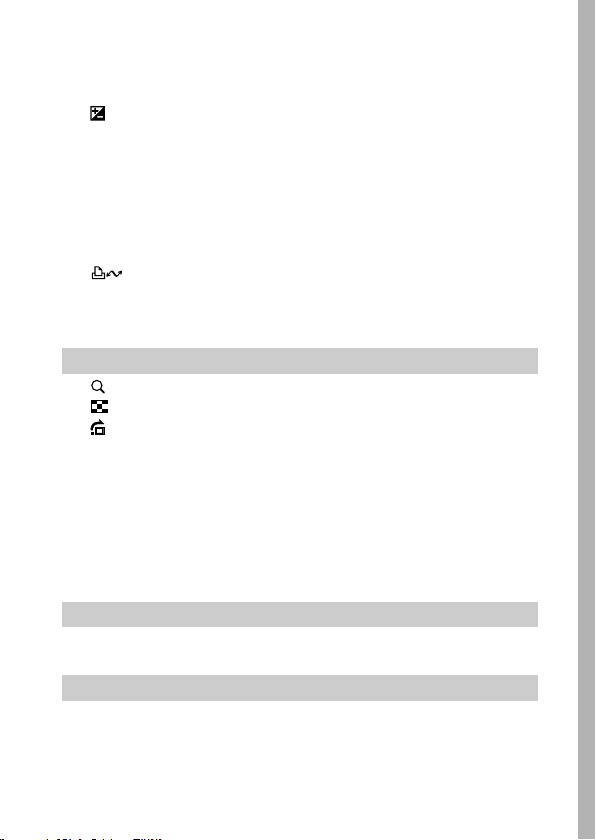
Съемка объектов, неподходящих для автофокусировки (Фиксация
фокусировки, фиксация автофокусировки, ручная фокусировка,
безопасная MF) . . . . . . . . . . . . . . . . . . . . . . . . . . . . . . . . . . . . . . . . . . . . . . 45
Переключение режима замера экспозиции . . . . . . . . . . . . . . . . . . . . . . . 48
Настройка компенсации экспозиции . . . . . . . . . . . . . . . . . . . . . . . . . 49
Настройка цветовых оттенков (Баланс белого) . . . . . . . . . . . . . . . . . . . . 49
Съемка в режиме «Мои цвета». . . . . . . . . . . . . . . . . . . . . . . . . . . . . . . . . . 52
Настройка числа ISO . . . . . . . . . . . . . . . . . . . . . . . . . . . . . . . . . . . . . . . . . 53
Переключение параметров настройки вспышки . . . . . . . . . . . . . . . . . . .55
Компенсация настройки/мощности вспышки . . . . . . . . . . . . . . . . . . . . . . 55
Настройка экспозиции для съемки со встроенной вспышкой
(Безопасная FE) . . . . . . . . . . . . . . . . . . . . . . . . . . . . . . . . . . . . . . . . . . . 56
Регистрация настройки для кнопки «Печать/загрузка» . . . . . . . . . 57
Установка функции автоповорота. . . . . . . . . . . . . . . . . . . . . . . . . . . . . . . 58
Создание папки для записи изображений (Папка) . . . . . . . . . . . . . . . . .59
Сброс номеров файлов . . . . . . . . . . . . . . . . . . . . . . . . . . . . . . . . . . . . . . . 61
Воспроизведение/стирание . . . . . . . . . . . . . . . . . . . . . . . . . . . . . . . . . . . 63
Увеличение изображений . . . . . . . . . . . . . . . . . . . . . . . . . . . . . . . . . . 63
Одновременный просмотр девяти изображений (Индексный режим) . . . . . 64
Переход между изображениями. . . . . . . . . . . . . . . . . . . . . . . . . . . . .65
Просмотр видеофильмов . . . . . . . . . . . . . . . . . . . . . . . . . . . . . . . . . . . . . . 66
Поворот изображений на мониторе. . . . . . . . . . . . . . . . . . . . . . . . . . . . . . 68
Функция коррекции эффекта «красных глаз» . . . . . . . . . . . . . . . . . . . . . 69
Добавление звуковых комментариев к изображениям . . . . . . . . . . . . . . 71
Автоматическое воспроизведение (Автопоказ) . . . . . . . . . . . . . . . . . . . . 73
Защита изображений . . . . . . . . . . . . . . . . . . . . . . . . . . . . . . . . . . . . . . . . . 74
Просмотр снимков на экране ТВ . . . . . . . . . . . . . . . . . . . . . . . . . . . . . . . .75
Стирание всех изображений . . . . . . . . . . . . . . . . . . . . . . . . . . . . . . . . . . . 76
Параметры печати/передачи . . . . . . . . . . . . . . . . . . . . . . . . . . . . . . . . . . 77
Задание установок печати DPOF. . . . . . . . . . . . . . . . . . . . . . . . . . . . . . . . 77
Задание параметров передачи DPOF . . . . . . . . . . . . . . . . . . . . . . . . . . . . 80
Устранение неполадок . . . . . . . . . . . . . . . . . . . . . . . . . . . . . . . . . . . . . . . . 82
Камера. . . . . . . . . . . . . . . . . . . . . . . . . . . . . . . . . . . . . . . . . . . . . . . . . . . . .82
При включении питания . . . . . . . . . . . . . . . . . . . . . . . . . . . . . . . . . . . . . . . 83
ЖК-монитор. . . . . . . . . . . . . . . . . . . . . . . . . . . . . . . . . . . . . . . . . . . . . . . . . 83
Съемка. . . . . . . . . . . . . . . . . . . . . . . . . . . . . . . . . . . . . . . . . . . . . . . . . . . . . 85
Съемка видеофильмов. . . . . . . . . . . . . . . . . . . . . . . . . . . . . . . . . . . . . . . . 89
3
Page 6
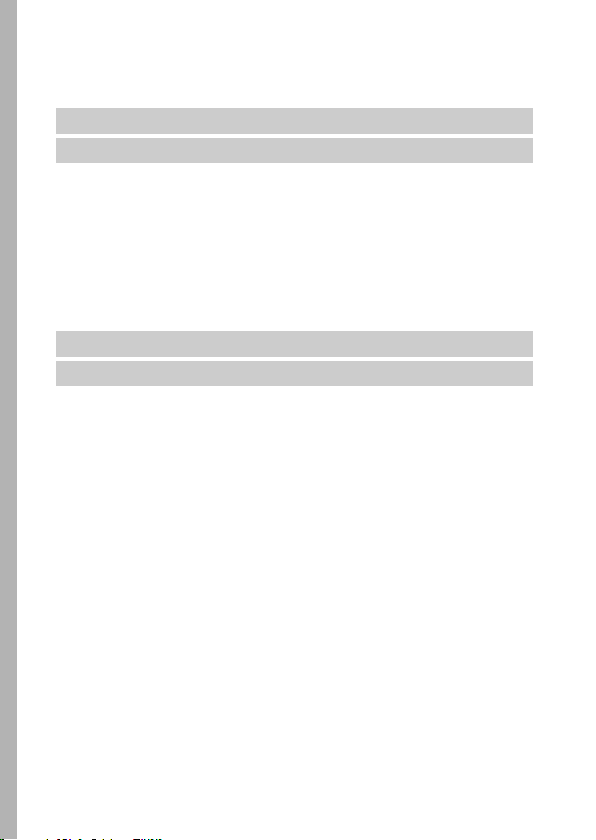
Воспроизведение . . . . . . . . . . . . . . . . . . . . . . . . . . . . . . . . . . . . . . . . . . . . 90
Элемент питания . . . . . . . . . . . . . . . . . . . . . . . . . . . . . . . . . . . . . . . . . . . . 91
Вывод на экран телевизора . . . . . . . . . . . . . . . . . . . . . . . . . . . . . . . . . . . . 91
Печать на принтере, поддерживающем прямую печать . . . . . . . . . . . . . 92
Список сообщений . . . . . . . . . . . . . . . . . . . . . . . . . . . . . . . . . . . . . . . . . . . 93
Приложение . . . . . . . . . . . . . . . . . . . . . . . . . . . . . . . . . . . . . . . . . . . . . . . . . 96
Обращение с элементами питания . . . . . . . . . . . . . . . . . . . . . . . . . . . . . . 96
Правила обращения с картами памяти. . . . . . . . . . . . . . . . . . . . . . . . . . . 98
Комплекты питания (продаются отдельно) . . . . . . . . . . . . . . . . . . . . . . . 100
Использование конвертеров (продаются отдельно) . . . . . . . . . . . . . . . 103
Использование внешней вспышки (продается отдельно) . . . . . . . . . . . 107
Замена элемента питания календаря. . . . . . . . . . . . . . . . . . . . . . . . . . . 109
Уход за камерой . . . . . . . . . . . . . . . . . . . . . . . . . . . . . . . . . . . . . . . . . . . . 111
Технические характеристики. . . . . . . . . . . . . . . . . . . . . . . . . . . . . . . . . . 112
Алфавитный указатель . . . . . . . . . . . . . . . . . . . . . . . . . . . . . . . . . . . . . . 123
Функции, доступные в различных режимах съемки . . . . . . . . . . . 127
4
Page 7
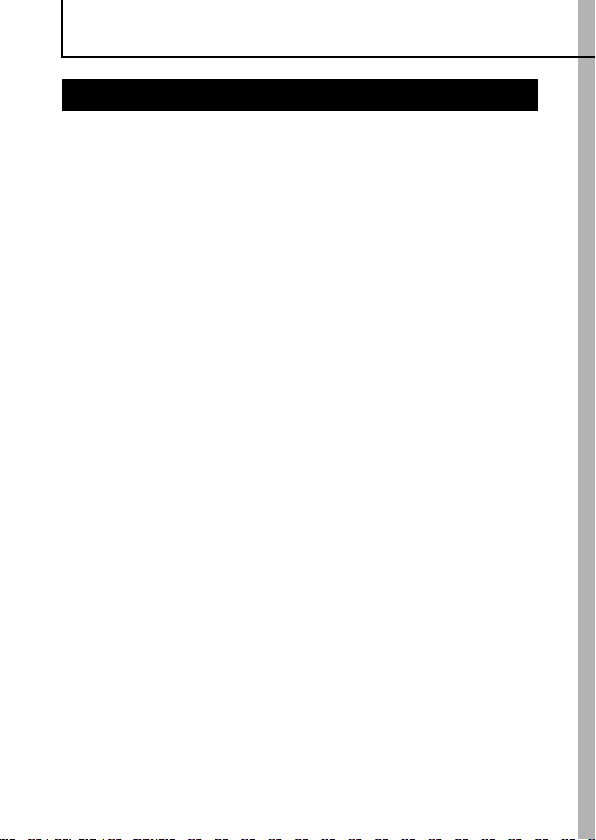
Правила обращения с камерой
Обязательно прочитайте эти параграфы
Тестовые снимки
Перед съемкой важных сюжетов настоятельно рекомендуется снять несколько
пробных кадров, чтобы убедиться в правильности работы камеры.
Обратите внимание на то, что компания Canon Inc., ее филиалы и дочерние
компании, а также дистрибьюторы не несут никакой ответственности за любой
ущерб, обусловленный какой-либо неисправностью камеры и ее принадлежностей (включая карты памяти), приводящей к сбою в записи изображения
или к записи изображения не тем способом, на который рассчитан аппарат.
Предостережение в отношении нарушения авторских прав
Обратите внимание, что цифровые камеры Canon предназначены для личного
использования и ни при каких обстоятельствах не должны использоваться
для целей, нарушающих или противоречащих международным или местным
законам и положениям по защите авторских прав. В некоторых случаях
копирование с помощью камеры или иного устройства изображений, снятых
во время спектаклей или выставок, а также снимков объектов коммерческого
назначения может являться нарушением авторских прав или других установленных законодательством прав даже в том случае, если съемка изображения
была произведена в целях личного использования.
Ограничения действия гарантии
Условия гарантии на камеру см. в брошюре «Система европейской гарантии
Canon (EWS)» или в гарантийном талоне на русском языке, входящем в комплект
поставки камеры.
Адреса службы поддержки клиентов Canon см. в конце брошюры
«Система европейской гарантии Canon (EWS)» или в гарантийном талоне
на русском языке.
5
Page 8
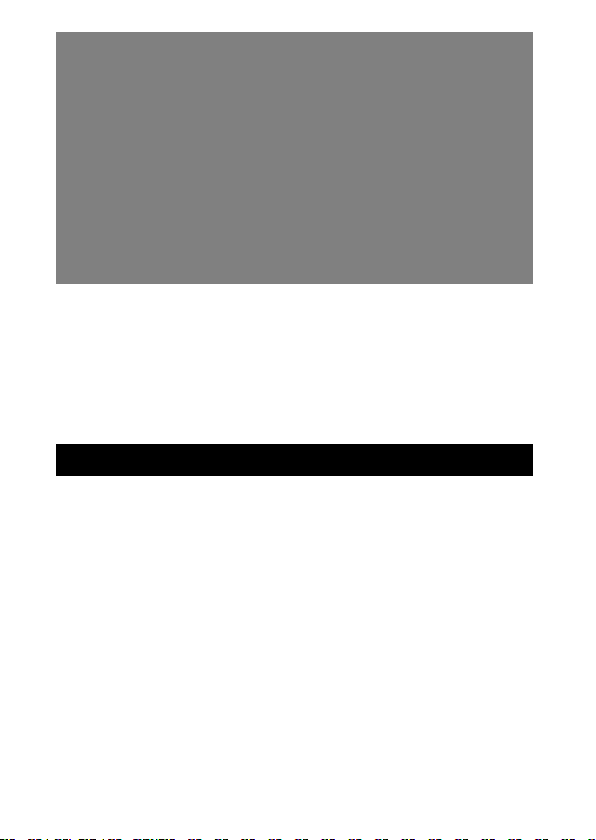
Температура корпуса камеры
Если камера используется в течение длительного времени, корпус камеры
может нагреваться. Помните об этом и соблюдайте осторожность при
работе с камерой в течение длительного времени.
ЖК-монитор
Жидкокристаллический монитор изготавливается с использованием
высокопрецизионных технологий. Более 99,99% пикселов работают
в соответствии с техническими требованиями. Менее 0,01 % пикселов
могут иногда не срабатывать или отображаться в виде красных или
черных точек. Это не оказывает никакого воздействия на записанное
изображение и не является неисправностью.
Видеоформат
Перед использованием камеры совместно с телевизором установите в камере
тот формат видеосигнала, который используется в Вашем регионе (стр. 75).
Установка языка меню
Изменение языка меню рассматривается в Руководстве по основным операциям
(стр. 7).
Меры предосторожности
z Перед использованием камеры обязательно ознакомьтесь с правилами
техники безопасности, приведенными ниже и в разделе «Меры предосторожности» Руководства пользователя камеры, основные операции. Строго
следите за соблюдением правил надлежащего обращения с камерой.
z Приведенные ниже меры предосторожности позволяют обеспечить
безопасную и правильную эксплуатацию камеры и ее принадлежностей
с целью предотвратить травмирование фотографа и прочих лиц, а также
повреждение оборудования.
z Под оборудованием понимаются камера, элементы питания или аккуму-
ляторы, зарядное устройство (продается отдельно) или компактный блок
питания (продается отдельно).
6
Page 9
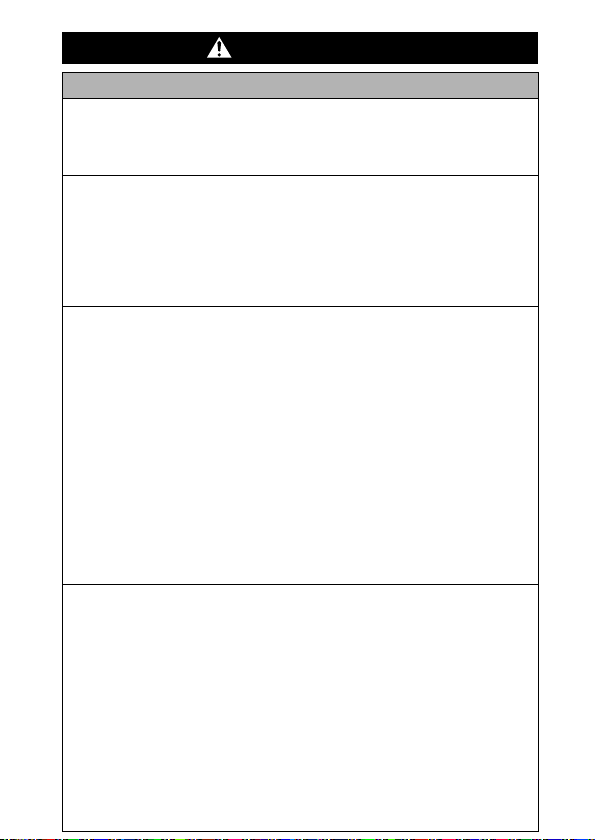
Предостережения
Оборудование
z Не направляйте камеру непосредственно на солнце или яркие
источники света.
В противном случае возможно повреждение датчика CCD (ПЗС) камеры
или нарушение зрения пользователя.
z Оборудование следует хранить в местах, недоступных для детей
и подростков. Случайное повреждение оборудования ребенком
может привести к серьезной травме.
• Наручный ремень: попадание наручного ремня на шею ребенка может
привести к удушению.
• Карта памяти: карту можно случайно проглотить. В этом случае
немедленно обратитесь к врачу.
z Не пытайтесь разобрать или изменить какую-либо часть оборудо-
вания, если это не предписывается настоящим Руководством.
z Для предотвращения риска поражения электрическим током
не прикасайтесь к деталям вспышки, если она повреждена.
z Немедленно прекратите эксплуатацию оборудования в случае
появления дыма или резкого запаха.
z Не допускайте попадания воды или других жидкостей на оборудо-
вание и не погружайте оборудование в какие-либо жидкости. В случае
контакта наружной части камеры с жидкостью или содержащим соль
воздухом протрите камеру мягкой абсорбирующей тканью.
Продолжение эксплуатации оборудования может привести к возгоранию или
поражению электрическим током. Немедленно выключите камеру, извлеките
из нее элементы питания или отключите зарядное устройство либо компактный
блок питания от электрической розетки. Обратитесь к дистрибьютору камеры
или в ближайшее отделение службы поддержки клиентов компании Canon.
z Запрещается использовать вещества, содержащие спирт, бензин,
разбавители или прочие горючие вещества, для чистки и обслуживания оборудования.
z Запрещается отрезать или модифицировать кабель питания, ставить
на него тяжелые предметы, а также использовать поврежденный
кабель питания.
z Используйте только рекомендованные источники питания.
z Регулярно отсоединяйте кабель питания и удаляйте пыль и загрязнения,
скапливающиеся на вилке, внутренних поверхностях электрической
розетки и на окружающих областях.
z Запрещается прикасаться к сетевому кабелю влажными руками.
Продолжение эксплуатации оборудования может привести к возгоранию
или поражению электрическим током.
7
Page 10
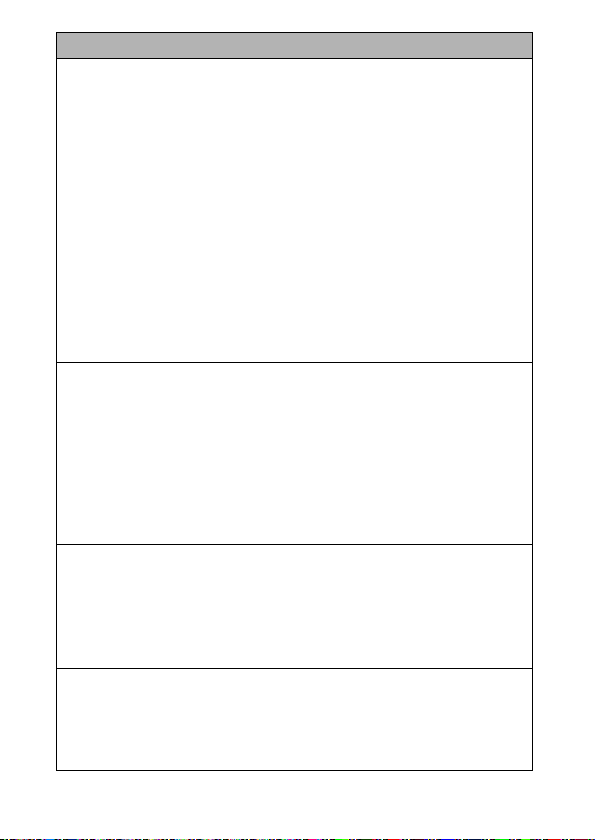
Элементы питания
z Запрещается оставлять элементы питания вблизи источников тепла
или подвергать их прямому воздействию огня или нагреванию.
z Запрещается погружать элементы питания в пресную или морскую воду.
z Запрещается разбирать, модифицировать или нагревать элементы
питания или аккумуляторы.
z Не допускайте падения элементов питания, а также значительных
механический воздействий на них, которые могут привести к повреждению корпуса.
z Следует использовать только рекомендуемые элементы питания
и принадлежности.
Несоблюдение этих требований может вызвать взрывы или протечки,
ведущие к пожару, травмам и повреждению окружающей обстановки.
В случае протекания элемента питания при попадании в глаза, рот, на кожу
или одежду вытекших веществ немедленно смойте их водой и обратитесь
кврачу.
z Во избежание пожара и прочих опасных ситуаций отсоединяйте
от камеры и от электрической розетки зарядное устройство
и компактный блок питания после завершения зарядки аккумулятора или после завершения работы с камерой.
z Во время зарядки не кладите на зарядное устройство никакие предметы
(например, скатерти, ковры, постельное белье или подушки).
Если устройство длительное время остается подключенным к электрической
розетке, оно может перегреться и деформироваться, что, в свою очередь,
может привести к возгоранию.
z Для зарядки NiMH аккумуляторов Canon типоразмера AA используйте
только рекомендованное зарядное устройство.
z Компактный блок питания предназначен исключительно для работы
с данным оборудованием. Не используйте его с другими изделиями.
Существует опасность перегрева и деформации, которые могут привести
к возгоранию или поражению электрическим током.
z Перед тем как выбросить элемент питания или аккумулятор, заклейте
его клеммы лентой или иным изоляционным материалом, чтобы
предотвратить прямой контакт с другими объектами.
Соприкосновение с металлическими деталями предметов в контейнере для
мусора может привести к пожару или взрыву.
8
Page 11
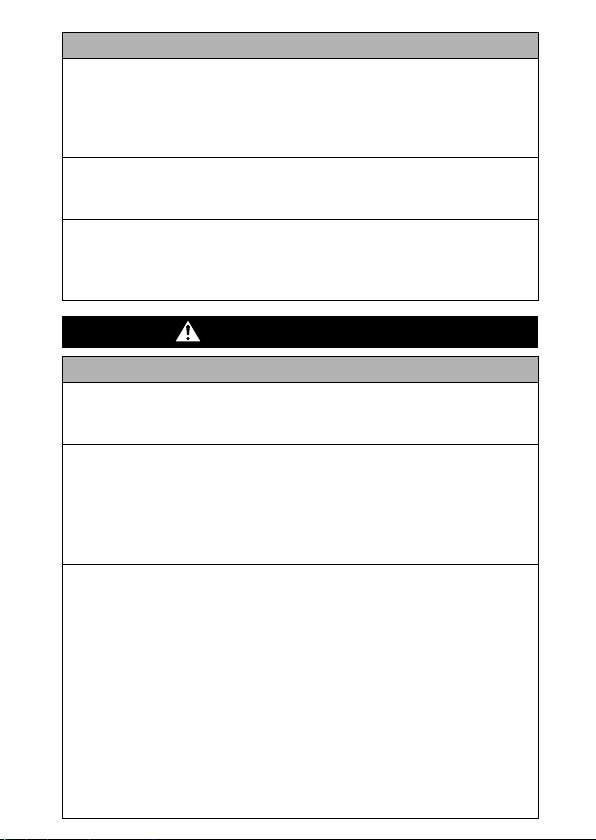
Прочее
z Запрещается применять вспышку в непосредственной близости от глаз
человека или животного. Воздействие света повышенной интенсивности, испускаемого вспышкой, может привести к ухудшению зрения.
В частности, при съемке детей минимально допустимое расстояние до ребенка
составляет 1 м.
z Не подносите предметы, чувствительные к магнитным полям (например,
кредитные карточки) к громкоговорителю камеры.
В результате возможна потеря данных или выход предмета из строя.
z Принимайте необходимые меры предосторожности при установке
продаваемых отдельно широкоугольного конвертера, телеконвертера,
конвертера для съемки с близкого расстояния и адаптера конвертеров.
При их падении и разрушении стеклянные осколки могут вызвать травмы.
Меры предосторожности
Оборудование
z Оберегайте камеру от ударов и чрезмерных механических нагрузок
и тряски, которые могут привести к травме фотографа или повреждению оборудования, переносимого или удерживаемого с помощью ремня.
z
Запрещается хранить оборудование во влажных или запыленных местах.
z Не допускайте соприкосновения металлических объектов (например,
булавок или ключей) с контактами или вилкой зарядного устройства,
а также загрязнения контактов или вилки.
Это может привести к пожару, поражению электрическим током или другим
повреждениям.
z Не следует использовать, оставлять или хранить оборудование
в местах, подверженных воздействию интенсивного солнечного
света или высокой температуры, например на приборном щитке
или в багажнике автомобиля.
z При использовании оборудования следите, чтобы его мощность не
превышала номинальной нагрузочной способности электрической
розетки или соединительных проводов. Не используйте о борудование,
если поврежден его кабель или вилка, либо если вилка не до конца
вставлена в электрическую розетку.
z Не используйте оборудование в помещениях с плохой вентиляцией.
В противном случае возможна протечка, перегрев или взрыв аккумуляторов,
и, в результате, возникновение пожара или причинение ожогов и других
травм. Высокая температура может также вызвать деформацию корпуса.
9
Page 12
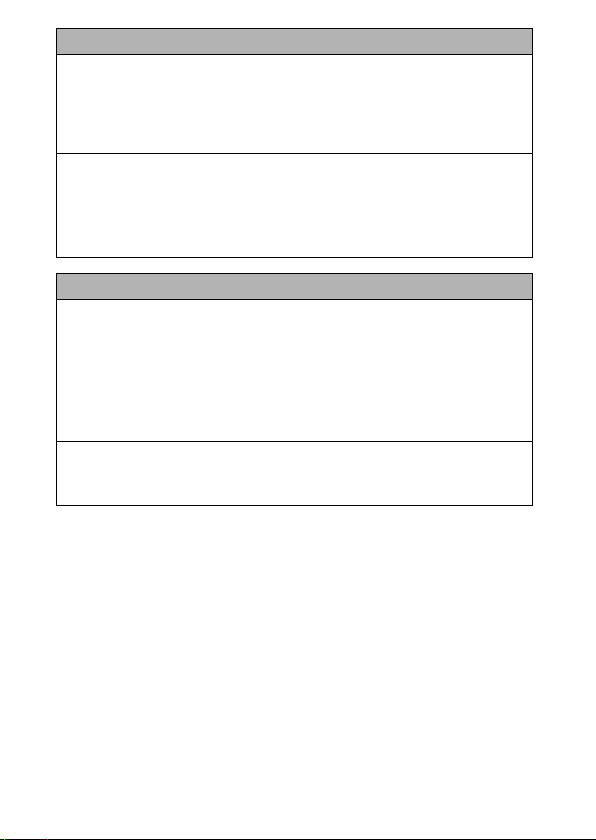
Оборудование
z Если камера не будет использоваться в течение длительного времени,
извлеките элементы питания из камеры или зарядного устройства
и храните оборудование в надежном месте.
Если оставить элементы питания в камере, они могут протечь и повредить
камеру.
z Во время зарубежных путешествий не подсоединяйте компактные
блоки питания и зарядные устройства к таким устройствам, как
электрические трансформаторы, так как это может привести к
неполадкам, перегреву, пожару, поражению электрическим током
или травме.
Вспышка
z Не используйте вспышку, если на ее поверхности находится грязь,
пыль или другие загрязнения.
z Следите, чтобы в процессе съемки не закрывать вспышку пальцами
или одеждой.
Возможно повреждение вспышки, может ощущаться запах дыма или будет
слышен шум. В результате повышения температуры возможно повреждение
вспышки.
z Не прикасайтесь к поверхности вспышки после съемки нескольких
кадров непосредственно друг за другом.
В противном случае можно обжечься.
10
Page 13
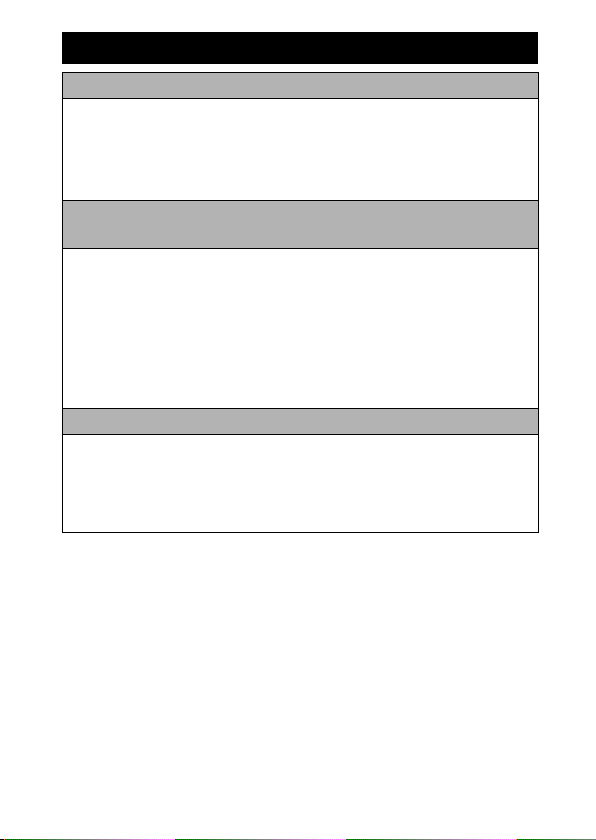
Предотвращение неполадок
Избегайте сильных магнитных полей
z Запрещается класть камеру в непосредственной близости от электро-
двигателей и прочего оборудования, генерирующего сильные электромагнитные поля.
Воздействие сильных электромагнитных полей может привести к неисправности
или повреждению изображения.
Во избежание неполадок при работе с камерой
не допускайте образования конденсата
z При быстром перемещении оборудования из зоны низкой темпера-
туры в зону высокой температуры для предотвращения конденсации
влаги поместите оборудование в плотно закрывающийся пластиковый
пакет; не извлекайте оборудование из пакета, пока его температура
не сравняется с температурой окружающей среды.
Быстрое перемещение оборудования из зоны высокой температуры в зону
низкой температуры может привести к образованию конденсата (капель воды)
на внешних и внутренних поверхностях камеры.
Если происходит образование конденсата внутри камеры
z Немедленно прекратите пользоваться камерой.
Продолжение эксплуатации оборудования может привести к выходу его из
строя. Извлеките из камеры карту памяти, элементы питания или компактный
блок питания; перед возобновлением использования камеры подождите, пока
влага полностью испарится.
11
Page 14
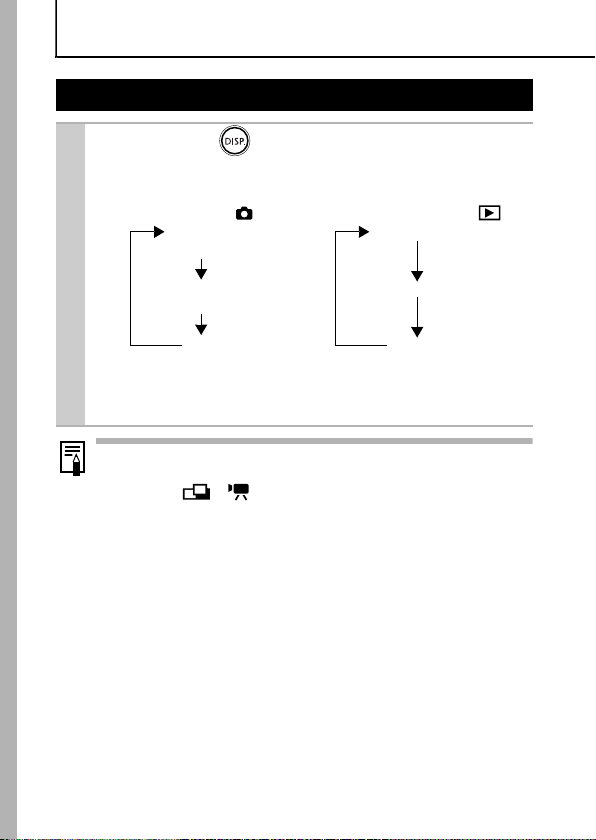
Перед использованием камеры – основные операции
Использование ЖК-монитора
Нажмите кнопку .
1
z Режим индикации меняется при каждом нажатии кнопки в указанной
ниже последовательности.
Режим съемки ( )
Стандарт
(нет информации)
Режим воспроизведения ( )
Нет информации
Детально
(вывод информации)
Выкл.
z При изменении какого-либо параметра информация о параметрах
съемки отображается в течение приблизительно 6 с независимо
от выбранного режима индикации.
z Информация о том, включен или выключен ЖК-монитор, сохраняется
даже после выключения питания камеры.
z В режимах и ЖК-монитор не выключается.
z В режиме увеличения (стр. 63) или в режиме индексного воспроиз-
ведения (стр. 64) ЖК-монитор не переключается в режим подробной
индикации.
Стандарт
Детально
Ночной режим монитора
При съемке в темноте камера автоматически увеличивает яркость ЖК-монитора
в соответствии с яркостью объекта*, упрощая выбор композиции кадра.
* Хотя возможно появление шумов, и отображаемое на ЖК-мониторе движение объекта
может быть несколько неравномерными, это не сказывается на записываемом изображении. Яркость изображения на ЖК-мониторе отличается от яркости фактически
записанного изображения.
12
Page 15
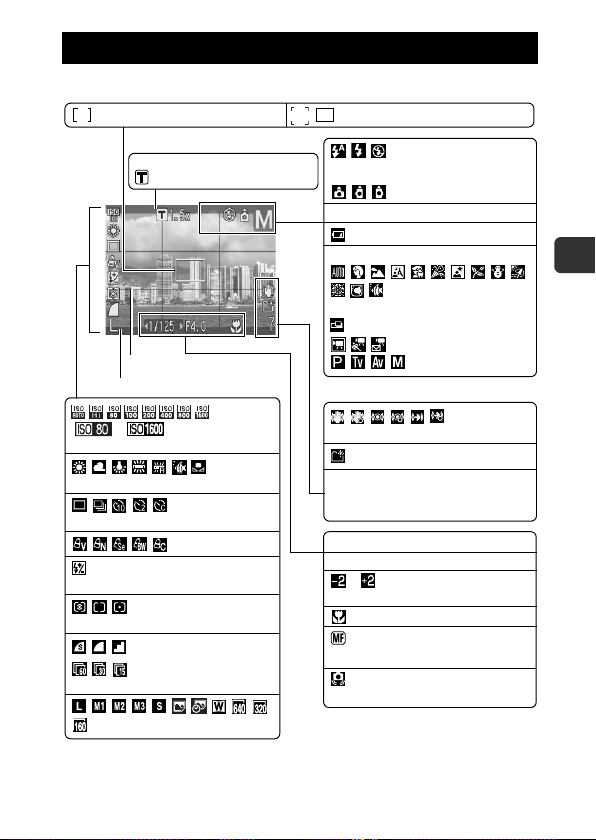
Информация, отображаемая на ЖК-мониторе
Информация при съемке (режим съемки)
Рамка точечного замера (стр. 48)
Рамка автофокусировки (стр. 43)
Коэффициент зума (стр. 29)
Цифровой телеконвертер (стр. 29)
Линии сетки (стр. 21)
Кадр 3:2 (стр. 21)
(•••)*
Число ISO (стр. 53)
Баланс белого (стр. 49)
(стр. 31, Основные операции, стр. 14)
Компенсация экспозиции при съемке
со вспышкой/Мощность вспышки (стр. 55)
Режим замера экспозиции
(стр. 48)
Компрессия (фото) (стр. 27)
Скорость (видео) (стр. 37)
Разрешение (стр. 26, 37)
* Отображается при наполовину нажатой кнопке спуска затвора. Однако во время съемки
со вспышкой камера автоматически производит оптимальную перенастройку числа
ISO, выдержки затвора или величины диафрагмы, в результате чего информация, отображаемая при воспроизведении, может отличаться от отображаемой здесь информации.
Режим драйва
Мои цвета (стр. 52)
Вспышка (Основные
операции, стр. 12)
Автоповорот (стр. 58)
Зап. Видеосъемка (стр. 35)
z
Низкий уровень заряда (стр. 96)
Режим съемки
(Основные операции,
стр. 10 – 11)
(стр. 38)
(стр. 35)
(стр. 39 – 42)
Стабилизатор изображения (стр. 27)
Создать папку (стр. 59)
• Фотографии: оставшиеся кадры.
• Видеофильмы: оставшееся время/
прошедшее время
Выдержка затвора (стр. 40)
Величина диафрагмы (стр. 41)
···
Компенсация экспозиции (стр. 49)
Макро (Основные операции, стр. 13)
Фиксация автофокусировки (стр. 45)/
Ручная фокусировка (стр. 46)
(Красный) Предупреждение
о сотрясении камеры (стр. 14)
Перед использованием камеры – основные операции
13
Page 16
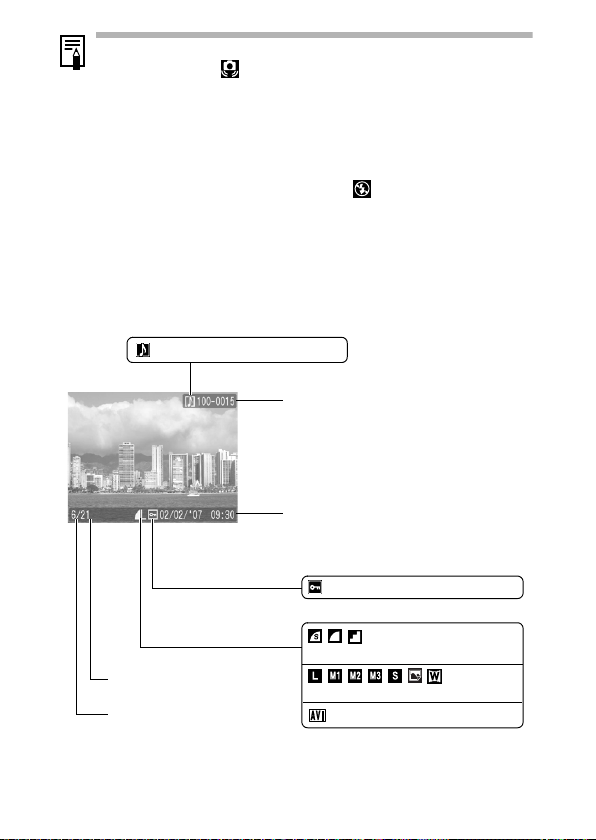
Если индикатор мигает оранжевым цветом и отображается символ
сотрясения камеры , это, возможно, означает, что из-за недостаточной освещенности установлена длительная выдержка затвора.
В этом случае можно использовать следующие способы съемки:
- установить для параметра [Режим IS] любое другое значение,
кроме [Выкл.] (стр. 27);
- увеличить число ISO (стр. 53);
- выбрать любой другой режим, кроме (вспышка выключена)
(Руководство по основным операциям, стр. 12);
- установить камеру на штатив или другое приспособление.
Информация при воспроизведении
(режим воспроизведения)
Стандарт
Звук в формате WAVE (стр. 71)
Номер папки-номер файла
Дата и время съемки
Защита (стр. 74)
14
Общее количество изображений
Номер отображаемого
изображения
Компрессия (фото) (стр. 27)
(фото) (стр. 26)
Видеофильм (стр. 35)
Разрешение
Page 17
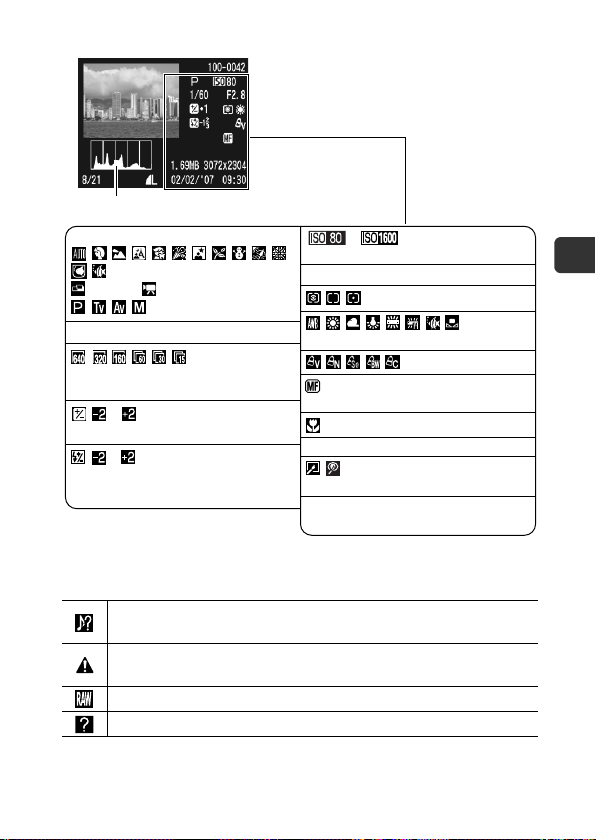
Детально
Гистограмма (стр. 16)
Режим съемки
(Основные операции, стр. 10 – 11)
(стр. 38) (стр. 35)
Выдержка затвора (стр. 40)
Разрешение/частота кадров (видео)
(стр. 37)
Компенсация экспозиции (стр. 49)
при съемке со вспышкой (стр. 55)
Мощность вспышки (стр. 55)
(стр. 39 – 42)
···
··· Компенсация экспозиции
Для некоторых изображений может также отображаться следующая
информация.
Приложен звуковой файл в формате, отличающемся от WAVE, или файл
в неподдерживаемом формате.
Изображение JPEG, не соответствующее стандартам файловой системы
для камер Design rule for Camera File system (стр. 114).
Изображение RAW.
Данные неизвестного типа.
( ••• )
Число ISO (стр. 53)
Величина диафрагмы (стр. 41)
Режим замера экспозиции (стр. 48)
Баланс белого (стр. 49)
Мои цвета (стр. 52)
Фиксация фокусировки (стр. 45)/
Ручная фокусировка (стр. 46)
Макро (Основные операции, стр. 13)
Размер файла
Функция коррекции эффекта
«красных глаз» (стр. 69)
Разрешение (фото) (стр. 26)
Длительность видеофильма (видео) (стр. 35)
Перед использованием камеры – основные операции
15
Page 18
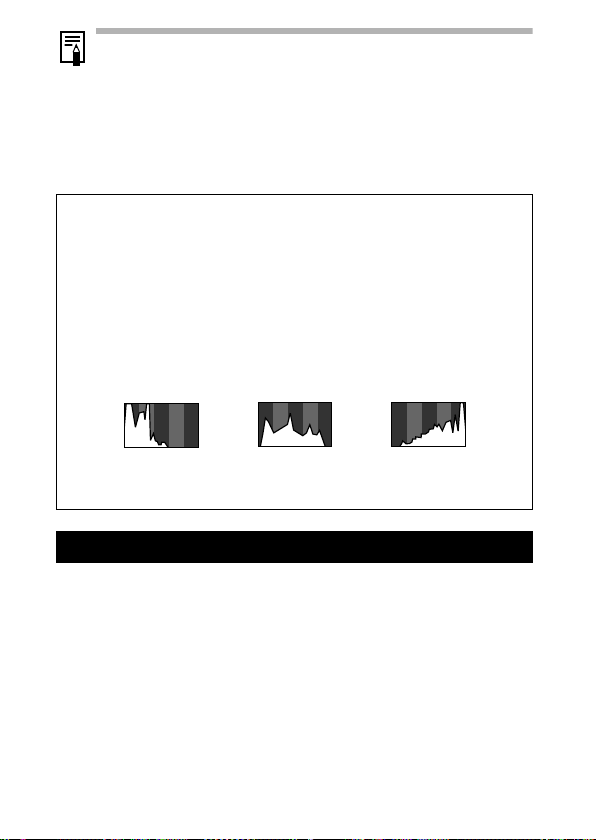
z Для изображений, снятых другими камерами, информация может
отображаться неправильно.
z Предупреждение о передержке
Передержанная часть изображения мигает в следующих случаях:
- при просмотре изображения сразу после съемки на ЖК-мониторе
(вывод информации);
- в режиме воспроизведения при включенной подробной индикации.
Гистограмма
Гистограмма представляет собой график, по которому можно проверить
яркость изображения. Чем больше кривая смещена в левую сторону графика,
тем темнее изображение. Чем больше кривая смещена в правую сторону
графика, тем ярче изображение.
Если изображение слишком темное, установите положительную компенсацию
экспозиции. Аналогично, если изображение слишком яркое, установите
отрицательную компенсацию экспозиции (стр. 49).
Примеры гистограмм
Темное
изображение
Сбалансированное
изображение
Яркое
изображение
Использование видоискателя
Для экономии заряда элементов питания или аккумуляторов во время съемки
можно пользоваться видоискателем, отключив ЖК-монитор (стр. 12).
16
Page 19
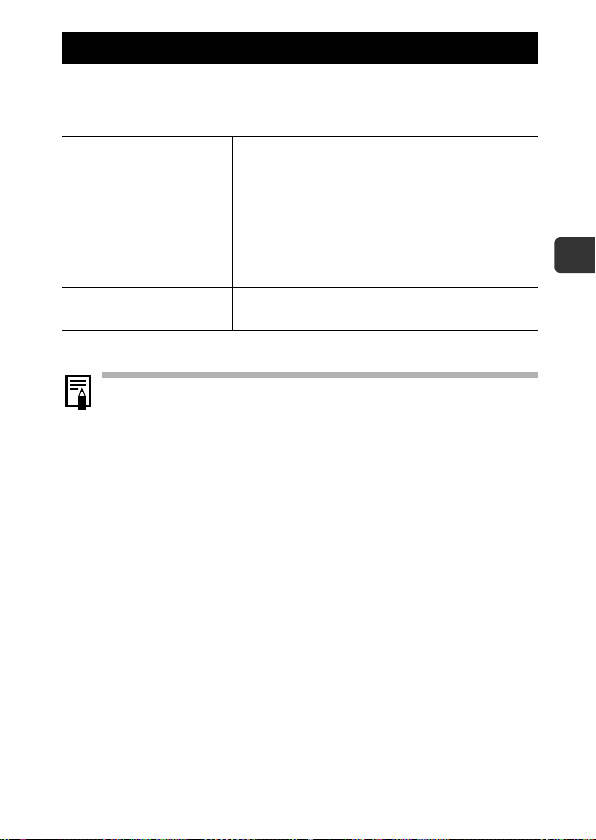
Функция энергосбережения
В камере предусмотрена функция энергосбережения. Питание выключается
в указанных ниже случаях. Для восстановления питания снова нажмите
кнопку ON/OFF.
Режим съемки Камера автоматически выключается приблизительно
Режим воспроизведения
Подсоединен принтер
* Это время может быть изменено.
z Функция энергосбережения не работает в режиме «Автопоказ» или
если камера подключена к компьютеру.
z Настройки функции энергосбережения можно изменить (стр. 22).
через 3 мин после последней операции. ЖК-монитор
автоматически выключается через 1 мин* после
последней операции, даже если для параметра
[Автовыключение] задано значение [Выкл.]. Для
включения ЖК-монитора нажмите любую кнопку,
кроме кнопки питания ON/OFF, или измените
ориентацию камеры.
Камера автоматически выключается приблизительно
через 5 мин после последней операции.
Перед использованием камеры – основные операции
17
Page 20
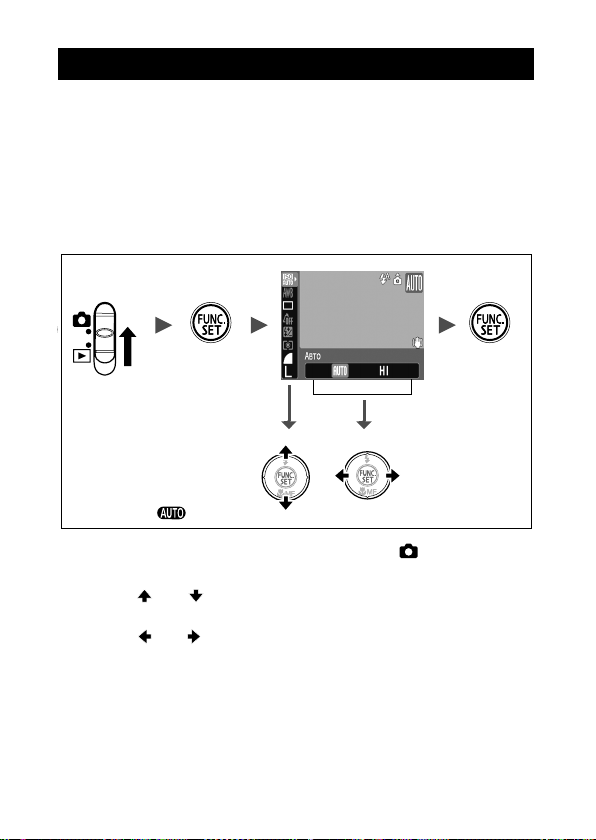
Меню и настройки
Меню служат для задания параметров съемки, воспроизведения и печати,
а также для задания таких параметров камеры, как дата/время и электронный
звуковой сигнал. Предусмотрены перечисленные ниже меню.
z Меню FUNC.
z Меню «Меню съемки», «Меню показа», «Печать» и «Настройка»
Меню FUNC.
Задает многие функции, часто используемые при съемке.
ab e
cd
В этом примере показано меню
FUNC. в режиме .
aУстановите переключатель режима в положение (съемка).
bНажмите кнопку FUNC./SET.
cКнопкой или выберите требуемый пункт меню.
• В некоторых режимах съемки часть пунктов меню недоступна.
dКнопкой или выберите значение для пункта меню.
• Для некоторых пунктов возможен выбор дополнительных настроек после
нажатия кнопки MENU.
• После выбора значения пункта меню можно сразу же произвести съемку,
нажав кнопку спуска затвора. После съемки снова открывается данное
меню, позволяя быстро настраивать параметры.
eНажмите кнопку FUNC./SET.
18
Page 21
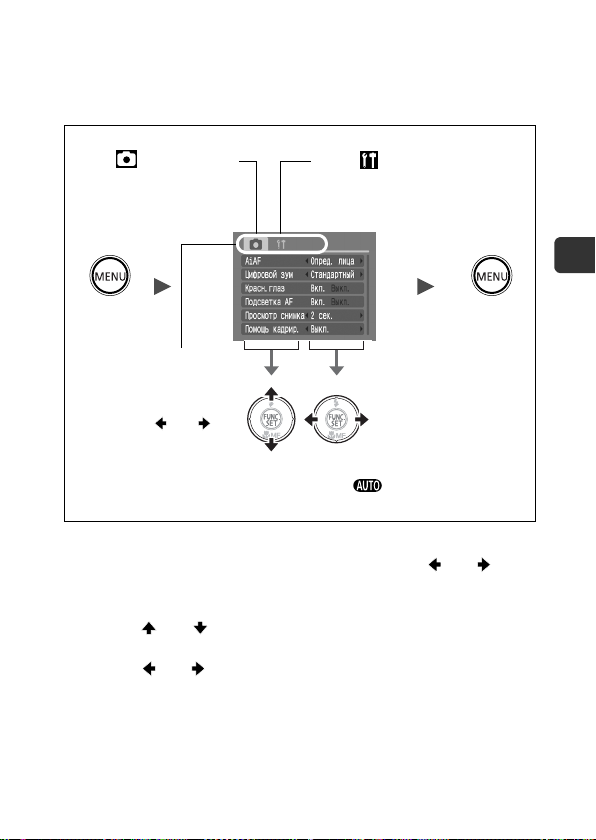
Меню «Меню съемки», «Меню показа», «Печать»
и «Настройка»
Эти меню позволяют задать удобные настройки для съемки, воспроизведения
или печати.
Меню (Меню съемки)
a
Когда выбрана эта
b
часть меню, можно
переключаться между
меню с помощью
кнопки или .
• В этом примере показано меню съемки в режиме .
• В режиме воспроизведения отображаются меню показа, печати и настройки.
cd
Меню (Настройка)
e
aНажмите кнопку MENU.
bДля переключения между меню используйте кнопку или .
• Переключаться между меню можно также с помощью рычага
зумирования.
cКнопкой или выберите требуемый пункт меню.
• В некоторых режимах съемки часть пунктов меню недоступна.
dКнопкой или выберите требуемый вариант.
• Пункты меню с многоточием (...) можно установить, только открыв
следующее меню нажатием кнопки FUNC./SET.
Для подтверждения выбора нажмите кнопку FUNC./SET еще раз.
eНажмите кнопку MENU.
Перед использованием камеры – основные операции
19
Page 22
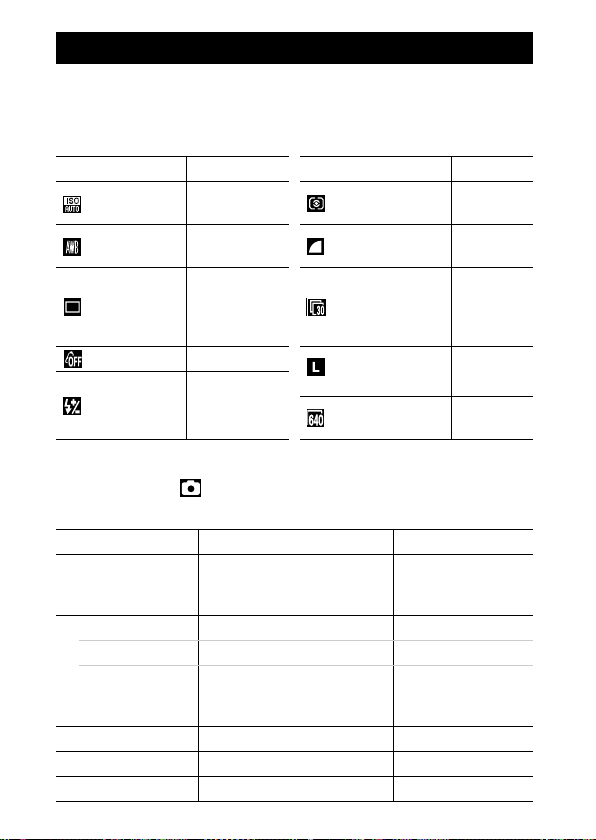
Список меню
См. раздел Функции, доступные в различных режимах съемки.
Меню FUNC.
Показанные ниже значки соответствуют настройкам по умолчанию.
Пункт меню См. стр. Пункт меню См. стр.
Число ISO стр. 53
Баланс белого стр. 49
стр. 31,
Режим драйва
«Мои цвета» стр. 52
+/– (Вспышка)/
Мощность
вспышки
Основные
операции,
стр. 14
стр. 55
Меню съемки ( )
Пункт меню Возможные значения См. стр.
AiAF Опред. лица/Вкл./Выкл.
Цифровой зум стр. 29
(Фотографии) Стандартный*/Выкл./1.5x/1.9x
(Видеофильм) Стандартный*/Выкл.
Настр. вспышки Авто*/Ручной стр. 55
Красн.глаз Вкл.*/Выкл. стр. 28
Безопасная FE Вкл.*/Выкл. стр. 56
20
(Значение по умолчанию
зависит от режима съемки.)
(Только в стандартном режиме
видеосъемки.)
Режим
экспозамера
Компрессия
(Фотографии)
Скорость (Видео) стр. 37
Разрешение
(Фотографии)
Разрешение
(Видео)
*Настройка по умолчанию
стр. 48
стр. 27
стр. 26
стр. 37
стр. 43, 127
Page 23
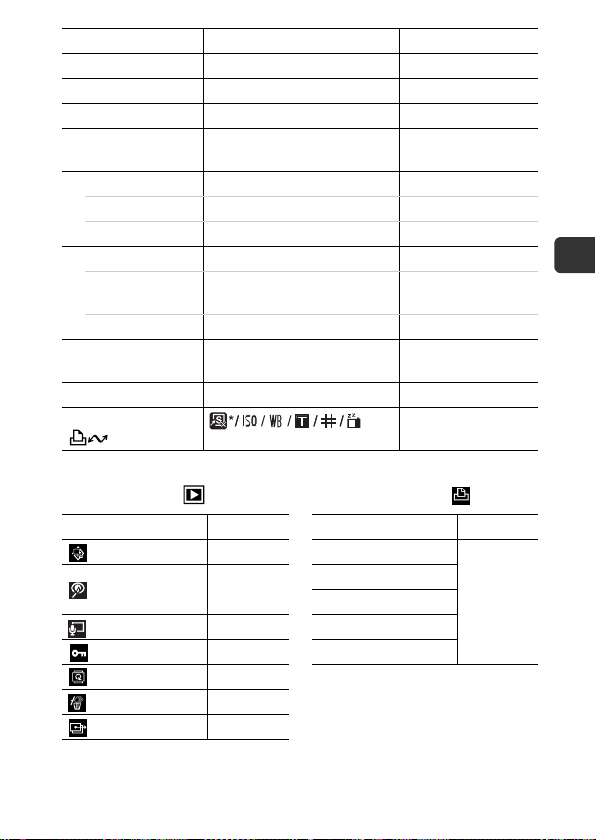
Пункт меню Возможные значения См. стр.
Зум точки MF Вкл.*/Выкл. стр. 46
Безопасная MF Вкл./Выкл.* стр. 47
Подсветка AF Вкл.*/Выкл. стр. 86
Просмотр снимка Выкл./2* – 10 с/Удержать Основные операции,
Помощь кадрир. стр. 34
(Фотографии) Выкл.*/Линии сетки/Кадр 3:2/Оба
(Видеофильм) Выкл.*/Линии сетки
Режим IS стр. 27
(Фотографии) Непрерывно*/При съемке/
Панорама/Выкл.
(Видеофильм) Непрерывно*/Выкл.
Конвертер Никакого*/WC-DC52/
TC-DC52A/250D
Штамп даты Выкл.*/Дата/Дата и время стр. 33
Настройка кнопки
стр. 9
стр. 106
стр. 57
Меню показа ( ) Меню «Печать» ( )
Пункт меню См. стр. Пункт меню См. стр.
Автопоказ стр. 73 Печатать
Коррекция
крас. глаз
Звук. памятка стр. 71 Отменить все отмеч.
Защита стр. 74 Настройки печати
Повернуть стр. 68
Стереть все стр. 76
Заказ передачи стр. 80
стр. 69
Выбор изоб. и кол-ва
Выбрать все изоб.
стр. 77
Перед использованием камеры – основные операции
21
Page 24
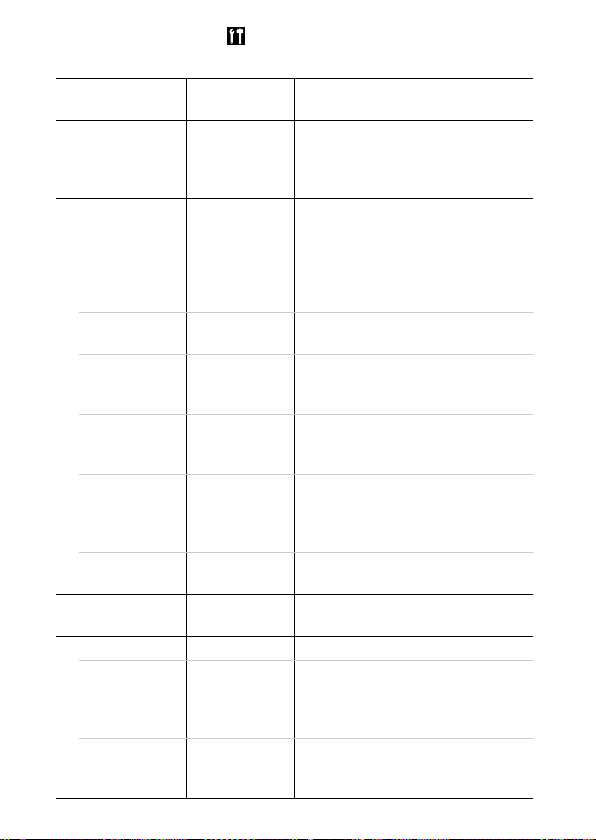
Меню «Настройка» ( )
*Настройка по умолчанию
Пункт меню
Тихо Вкл./В ыкл.* Выберите значение [Вкл.] для отключения
Громкость Выкл./1/2*/3/4/5 Служит для настройки громкости звука
Громк. старта Настраивает громкость звукового
Громк. работы Настраивает громкость звукового
Громк. таймера Настройка громкости звукового сигнала
Громк. затвора Настройка громкости звукового сигнала,
Громкость Настройка громкости воспроизведения
Заставка Вкл.*/Выкл. Задает, отображается ли заставка при
Экон.энергии стр. 17
Автовыключение Вкл.*/Выкл. Устанавливает, отключается ли питание
Дисплей выкл.
22
Возможные
значения
10 с/20 с/30 с/
1мин*/2 мин/
3мин
См. стр.
всех звуковых сигналов, за исключением
предупреждений (Основные операции,
стр. 8).
при включении, звука нажатия кнопок,
звука автоспуска, звука спуска затвора
и звука при воспроизведении. Если для
параметра [Тихо] задано значение [Вкл.],
настройка громкости невозможна.
сигнала при включении камеры.
сигнала, подаваемого при нажатии л юбой
кнопки, кроме кнопки спуска затвора.
автоспуска, подаваемого за 2 с до спуска
затвора.
подаваемого при срабатывании затвора.
При съемке видеофильма звуковой
сигнал срабатывания затвора не подается.
звука видеофильмов и звуковых памяток.
включении питания камеры.
камеры автоматически, если в течение
заданного времени с камерой не
выполняется никаких операций.
Задает период времени до выключения
ЖК-монитора, если с камерой
не выполняется никаких операций.
Page 25
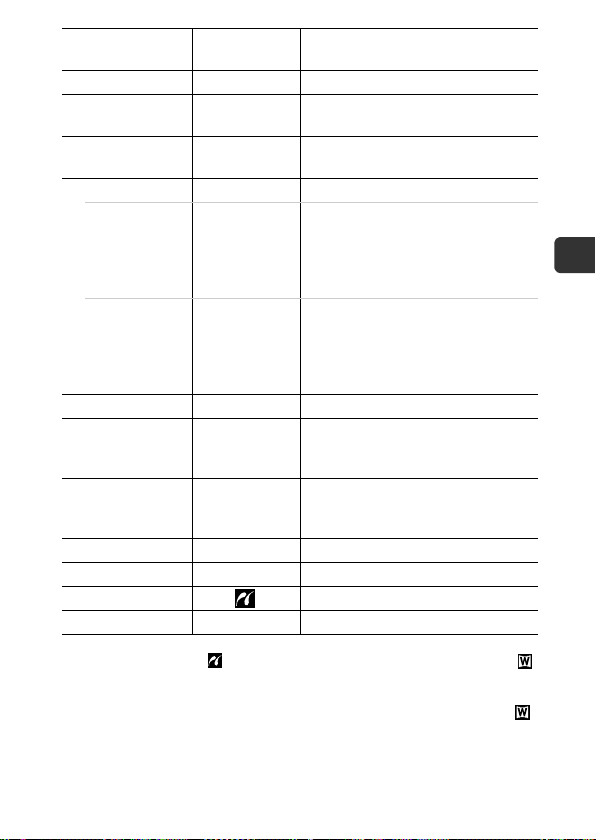
Пункт меню
Возможные
значения
См. стр.
Дата/Время Основные операции, стр. 7
Формат Можно также выбрать низкоуровневое
форматирование (стр. 25).
Нумер. файлов Последоват.*/
стр. 61
Автосброс
Создать папку стр. 59
Создать новую
папку
Флажок
установлен
Во время следующего сеанса съемки
создается новая папка.
(Вкл.)/
Флажок
снят (Выкл.)
Авт. создание Выкл.*/
Ежедневно/
Можно также задать время автомати-
ческого создания.
Понедельник–
Воскресенье/
Ежемесячно
Автоповорот Вкл.*/Выкл. стр. 58
Ед.изм.расст. m/cm* (м/см) /
ft/in (футы/
дюймы)
Закр. объектив 1 мин*/
0 с
Задает единицы измерения длины
для индикатора ручной фокусировки
(стр. 46).
Задает задержку закрытия объектива
при переключении из режима съемки
в режим воспроизведения.
Язык Основные операции, стр. 7
Видеосистема NTSC/PAL стр. 75
Режим печати Авто*/ См. ниже*1.
Сбросить всё стр. 24
*1 Можно изменить способ соединения с принтером. Хотя обычно изменять этот параметр
не требуется, выберите при печати без полей изображения, снятого в режиме
(Широкоэкранный), на широкоформатной бумаге с помощью компактного фотопринтера
Canon SELPHY CP730/CP720/CP710/CP510. Так как эта настройка сохраняется даже
при выключении питания, для печати изображений любого другого размера, кроме ,
восстановите режим [Авто] (учтите, что способ соединения невозможно изменить, пока
камера подсоединена к принтеру).
Перед использованием камеры – основные операции
23
Page 26
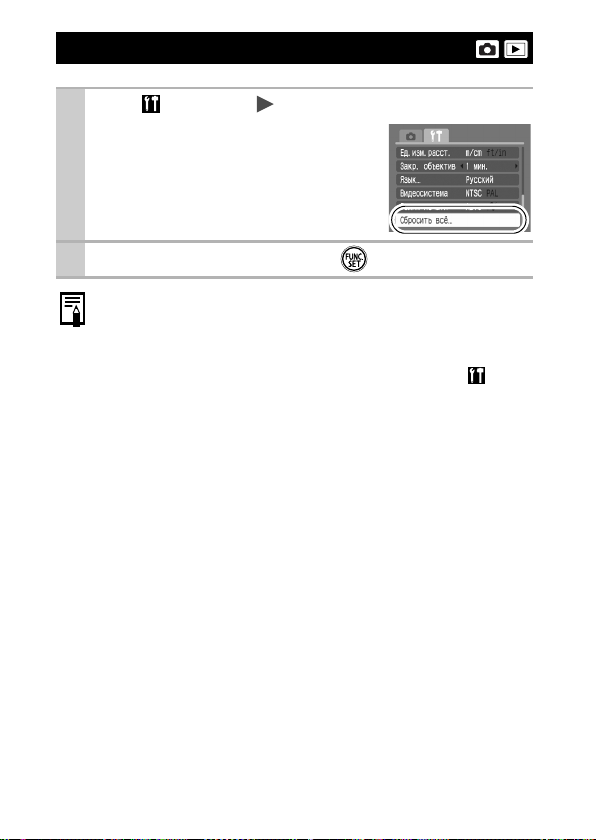
Восстановление значений параметров по умолчанию
Меню (Настройка) [Сбросить всё].
1
См. Меню и настройки (стр. 19).
Выберите [OK] и нажмите кнопку .
2
z Если камера подключена к компьютеру или принтеру, сброс настроек
невозможен.
z Невозможен сброс следующих параметров:
- режима съемки;
- параметров [Дата/Время], [Язык] и [Видеосистема] в меню
(Настройка)] (стр. 23);
- данных баланса белого, записанных функцией пользовательского
баланса белого (стр. 50).
24
Page 27
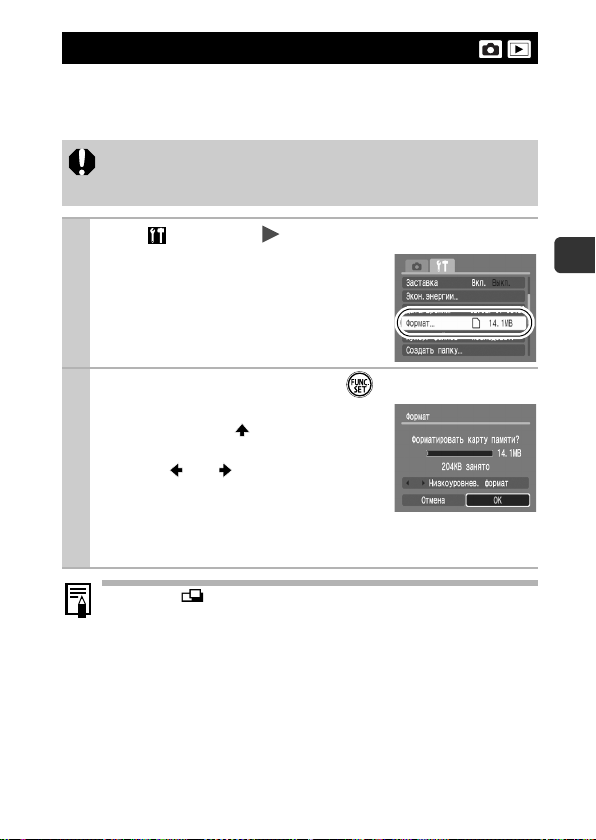
Форматирование карт памяти
Необходимо обязательно отформатировать новую карту памяти; кроме того,
форматирование можно использовать для удаления с карты памяти всех
изображений и прочих данных.
Имейте в виду, что при форматировании (инициализации) карты памяти
с нее стираются все данные, в том числе защищенные изображения
ифайлы других типов.
Меню (Настройка) [Формат].
1
См. Меню и настройки (стр. 19).
Выберите [OK] и нажмите кнопку .
2
z Для выполнения низкоуровневого форма-
тирования кнопкой выберите поле
[Низкоуровнев. формат] и установите флажок
кнопкой или .
z Если выбран вариант [Низкоуровнев. формат],
форматирование можно прервать, нажав
кнопку FUNC./SET. После остановки форматирования можно
продолжать пользоваться картой, но все данные с нее будут стерты.
z В режиме выполнение этой операции невозможно.
z Низкоуровневое форматирование
В случае снижения скорости записи/чтения карты памяти рекомендуется выбрать вариант [Низкоуровнев. формат]. Для некоторых карт
памяти низкоуровневое форматирование может занимать от 2 до 3 мин.
Перед использованием камеры – основные операции
25
Page 28
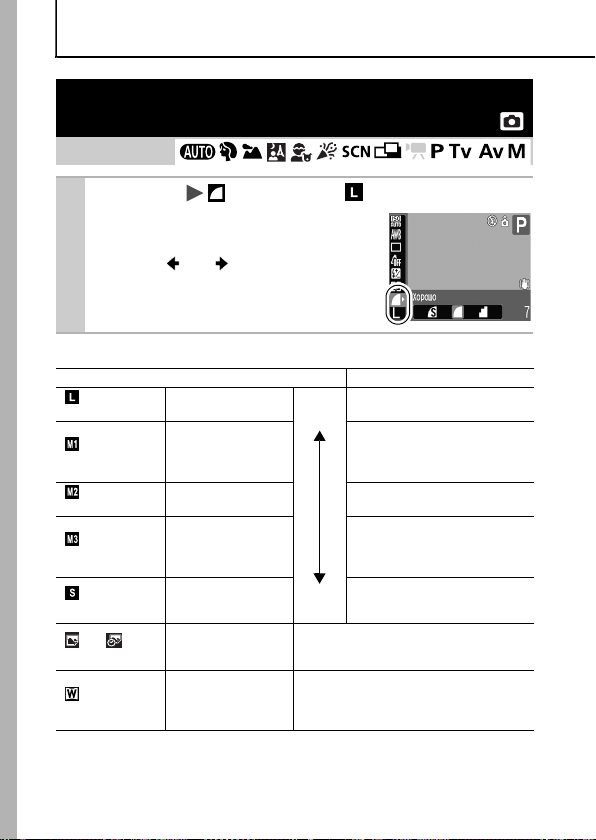
Съемка
Изменение разрешения и компрессии (Фотографии)
Режим съемки
Меню FUNC. * (Компрессия)/ * (Разрешение).
1
См. Меню и настройки (стр. 18).
* Установка по умолчанию.
z Кнопкой или выберите значения
компрессии/разрешения, затем нажмите
кнопку FUNC./SET.
Приблизительные значения разрешения
(Высокое)
(Среднее 1)
(Среднее 2)
(Среднее 3)
(Низкое)
или
(Открытка)
(Широкоэкранный)
* Форматы бумаги зависят от региона.
Разрешение Назначение*
3072 x 2304 пиксела
2592 x 1944 пиксела
2048 x 1536 пикселов
1600 x 1200 пикселов
640 x 480 пикселов
1600 x 1200 пикселов
3072 x 1728 пикселов
Печать вплоть до формата A3
(Прибл. 297 x 420 мм)
Высокое
Печать вплоть до формата A4
(Прибл. 210 x 297 мм)
Печать вплоть до формата Letter
(216 x 279 мм)
Печать вплоть до формата A5
(Прибл. 149 x 210 мм
Печать фотографий формата
почтовой открытки (148 x 100 мм)
Печать фотографий формата L
(119 x 89 мм)
Передача изображений по электрон-
Низкое
ной почте или съемка большего
количества изображений
Печать фотографий формата почтовой открытки
(148 x 100 мм)
Печать фотографий формата L (119 x 89 мм)
Печать на широкоформатной бумаге. (Съемка
с форматом кадра 16:9. Незаписываемые
области отображаются на ЖК-мониторе в виде
черной границы.)
26
Page 29
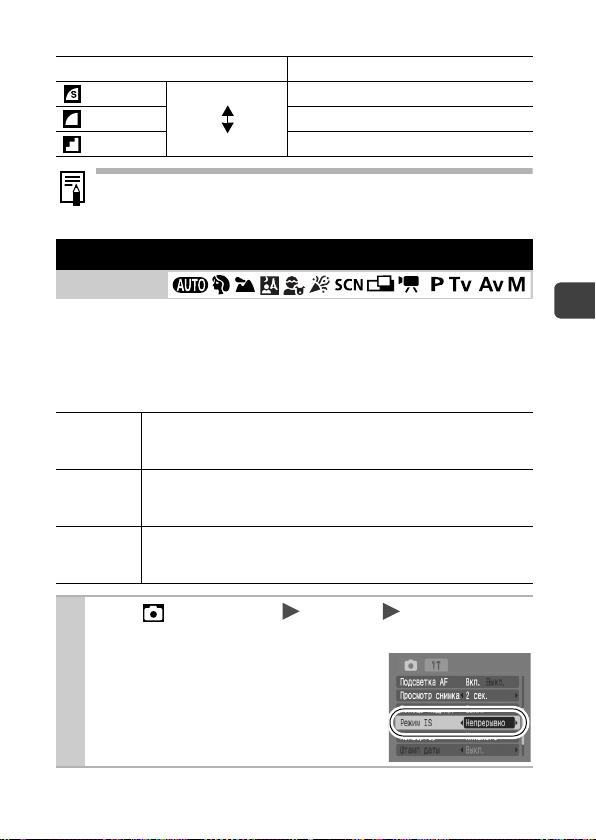
Приблизительные значения компрессии
Компрессия Назначение
Отлично
Хорошо Съемка изображений обычного качества
Нормально Съемка большего числа изображений
z См. Объемы данных изображений (оценка) (стр. 119).
z См. Карты памяти и их приблизительная емкость (стр. 117).
Высокое качество
Обычное качество
Съемка изображений высокого качества
Настройка функции стабилизации изображения
Режим съемки
Функция стабилизации изображения путем сдвига объектива позволяет свести
к минимуму эффект дрожания камеры (смазывание изображений) при съемке
удаленных объектов с большим увеличением или при съемке в условиях
недостаточной освещенности без вспышки.
Непрерывно
При съемке
Панорама
1
Влияние режима IS на смазывание изображения можно контролировать на ЖК-мониторе, так как режим IS включен постоянно. Это
упрощает компоновку изображения и фокусировку на объекты.
Режим IS включается только при нажатии кнопки спуска затвора,
поэтому смазывание снимаемых объектов уменьшается даже при
резких перемещениях объекта на ЖК-мониторе.
В этом режиме устраняется влияние на изображение перемещений
камеры вверх и вниз. Этот вариант рекомендуется для съемки
объектов, движущихся горизонтально.
Меню (Меню съемки) [Режим IS] [Непрерывно]*/
*Возможно задание только значения [Непрерывно].
[При съемке]/[Панорама]/[Выкл.].
См. Меню и настройки (стр. 19).
*
Съемка
* Установка по умолчанию.
27
Page 30
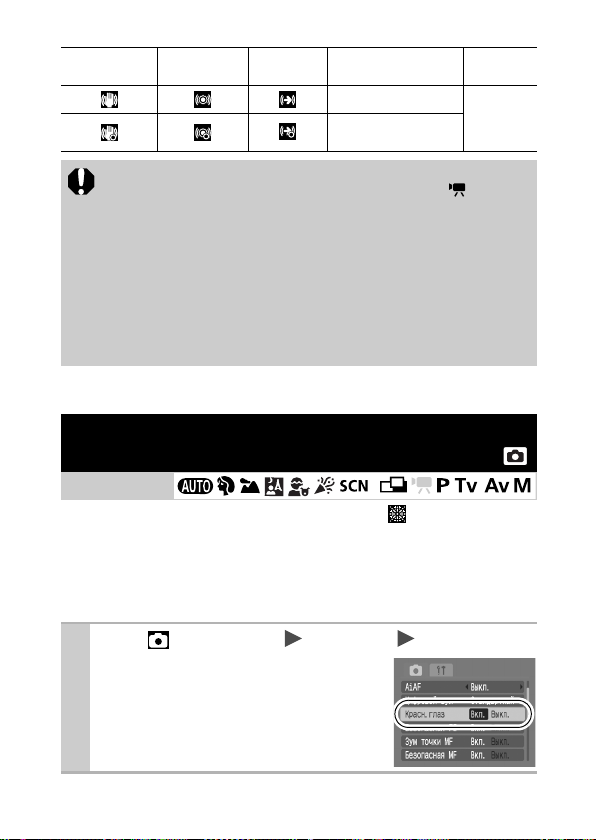
На ЖК-мониторе отображаются следующие значки.
[Непрерывно] [При съемке] [Панорама]
z Если выбрать значение [При съемке] или [Панорама] в режиме
съемки (фотографий), а затем переключиться в режим , значение
изменится на [Непрерывно].
z При съемке с длительными выдержками (например, в вечернее
время) полная компенсация дрожания камеры может оказаться
невозможной. Рекомендуется установить камеру на штатив.
z Полная компенсация слишком сильного дрожания камеры может
оказаться невозможной.
z Во время панорамирования держите камеру горизонтально (если
держать камеру вертикально, стабилизация не работает).
Параметр [Конвертер]
в меню съемки
Никакого
WC-DC52/
TC-DC52A/250D
См. стр.
стр. 106
Установка функции уменьшения эффекта «красных глаз»
Режим съемки
Можно задать, будет ли при срабатывании вспышки автоматически срабатывать
лампа уменьшения эффекта «красных глаз»
*2 Эта функция уменьшает эффект красного цвета глаз при отражении в них света
вспышки.
*1
*1 В режиме установка невозможна.
*2
.
28
Меню (Меню съемки) [Красн.глаз] [Вкл.]*/[Выкл.]
1
См. Меню и настройки (стр. 19).
* Установка по умолчанию.
Page 31

Использование цифрового зума/цифрового телеконвертера
Режим съемки
* Установка режима цифрового телеконвертера невозможна.
При съемке возможно совместное использование цифрового и оптического
зумирования.
Можно задать следующие параметры съемки и фокусные расстояния
(эквивалент для 35 мм пленки).
Значение Фокусное расстояние Характеристики съемки
Обеспечивает съемку с коэффициентом
Стандартный 35 – 560 мм
Выкл. 35 – 140 мм Обеспечивает съемку без цифрового зума.
1.5x 52,5 – 210 мм
1.9x 66,5 – 266 мм
z При съемке с выключенным ЖК-монитором использование цифрового
увеличения невозможно.
z Цифровой зум не может использоваться в режимах или
(Открытка) или в режиме (Широкоэкр.).
Меню (Меню съемки) [Цифровой зум] [Стандартный]*/
1
увеличения до 16х (совместный цифровой
и оптический зум). В режиме
параметр доступен только в стандартном
режиме.
Для цифрового зума фиксируется
выбранный коэффициент увеличения,
и устанавливается максимальное
фокусное расстояние (максимальное
положение телефото). Это обеспечивает
меньшую выдержку затвора и снижает
вероятность сотрясения камеры по сравнению со съемкой в режиме [Стандартный]
или [Выкл.] с тем же углом охвата.
[Выкл.]/[1.5x]/[1.9x].
См. Меню и настройки (стр. 19).
*
этот
Съемка
* Установка по умолчанию.
z При использовании режима [Стандартный]:
см. Съемка с цифровым зумом (стр. 30).
z При использовании режима [1.5x], [1.9x]:
см. Съемка с цифровым телеконвертером (стр. 30)
29
Page 32

Съемка с цифровым зумом
Нажмите рычаг зумирования в направлении и произ-
2
ведите съемку.
z Коэффициент совместного цифрового
и оптического увеличения отображается
на ЖК-мониторе.
z На основе заданного разрешения функция
безопасного зумирования вычисляет максимальный коэффициент зумирования, при
превышении которого качество изображения начинает снижаться.
Цифровое зумирование на некоторое время приостанавливается,
и на ЖК-мониторе отображается символ .
Если снова нажать рычаг зумирования в направлении , можно
продолжить зумирование.
В этом случае цвет индикации коэффициента зумирования изменяется
с белого на синий.
z Для уменьшения коэффициента зумирования нажмите рычаг зуми-
рования в направлении .
Съемка с цифровым телеконвертером
Рычагом зумирования выберите угол
2
Цифровой телеконвертер
обзора и произведите съемку.
z На ЖК-мониторе отображаются символ
и коэффициент зумирования.
z В зависимости от заданного разрешения,
возможно снижение качества изображения
(символ и коэффициент зумирования
отображаются синим цветом).
О цифровом телеконвертере
Функция цифрового телеконвертера с помощью цифрового зума имитирует
съемку с телеконвертером (насадкой на объектив, используемой при телефотосъемке).
30
Page 33

Серийная съемка
Режим съемки
В этом режиме при нажатой кнопке затвора производится серийная съемка.
При использовании рекомендованной карты памяти*
съемка (плавная серийная съемка) с заданным интервалом до полного
заполнения карты памяти (стр. 117).
*1 Рекомендованная карта памяти:
Сверхскоростная карта памяти SDC-512MSH (продается отдельно), отформатированная в режиме низкоуровневого форматирования (стр. 25)
непосредственно перед съемкой.
• Приведенные параметры отражают стандартные критерии съемки, установленные
компанией Canon. Фактические результаты могут отличаться от приведенных
значений в зависимости от фотографируемого объекта и условий съемки.
• Даже если серийная съемка внезапно остановилась, возможно, что карта памяти
еще не полностью заполнена.
Меню FUNC. * (Режим драйва)
1
См. Меню и настройки (стр. 18).
* Установка по умолчанию.
Произведите съемку.
2
z Камера снимает последовательные изображения, пока кнопка спуска
затвора удерживается полностью нажатой. Съемка прекращается
при отпускании кнопки спуска затвора.
Отмена серийной съемки
В соответствии с инструкциями пункта 1 выведите на экран значок .
1
возможна серийная
Съемка
z При заполнении встроенной памяти камеры интервал между кадрами
увеличивается.
z При использовании вспышки интервал между кадрами увеличивается
для обеспечения зарядки вспышки.
31
Page 34

Режим открытки
Режим съемки
Можно снимать изображения с оптимальными параметрами для открыток,
компонуя кадр в пределах области печати (отношение ширины к длине
приблизительно 3:2), отображаемой на ЖК-мониторе.
Меню FUNC. *(Разрешение) (Открытка).
1
См. Меню и настройки (стр. 18).
* Установка по умолчанию.
z Устанавливаются разрешение (1600 x 1200) и компрессия
(Хорошо).
z Непечатаемая область отображается серым цветом.
В этом режиме использование цифрового зума и цифрового телеконвертера невозможно.
Инструкции по печати см. в Руководстве по прямой печати.
32
Page 35

Включение даты в данные изображения
Если выбран режим (Открытка), дату можно встроить в изображение.
Меню (Меню съемки) [Штамп даты] [Выкл.]*/
1
[Дата]/[Дата и время].
См. Меню и настройки (стр. 19).
* Установка по умолчанию.
z Индикация на ЖК-мониторе
: [Выкл.]
: [Дата]/[Дата и время]
z Заранее установите дату и время в камере (стр. 23).
z После встраивания штампа с датой его невозможно удалить
из изображения.
Съемка
33
Page 36

Задание вспомогательных линий для кадрировки
Режим съемки
* Возможно задание только значения [Линии сетки].
Для контроля положения объекта при съемке на ЖК-мониторе может отображаться сетка из вертикальных и горизонтальных линий, область кадра формата
3:2 или и то, и другое.
Линии сетки
Кадр 3:2
Оба Одновременно отображаются линии сетки и область кадра 3:2.
Меню (Меню съемки) [Помощь кадрир.] [Выкл.]*/
1
Отображаются линии сетки, разделяющие экран на 9 частей.
Эти линии помогают контролировать положение объекта
по вертикали и горизонтали.
Помогает контролировать область печати для фотографий
с соотношением сторон 3:2.*
Область за пределами печатаемой области отображается
серым цветом.
* Изображения все равно записываются со стандартным соотношением
сторон 4:3.
[Линии сетки]/[Кадр 3:2]/[Оба].
См. Меню и настройки (стр. 19).
* Установка по умолчанию.
Линии сетки и граница кадра 3:2 не записываются вместе
с изображением.
*
34
Page 37

Съемка видеофильмов
Режим съемки
Предусмотрены указанные ниже режимы видеосъемки.
Сведения о разрешении и скорости (частоте кадров) для каждого из режимов
см. в разделе Разрешение и скорость (частота кадров) (стр. 37).
Стандартный
Можно выбрать разрешение и частоту кадров и снимать до полного заполнения карты памяти (при использовании сверхскоростной карты памяти,
например рекомендованной карты SDC-512MSH).
При съемке в этом режиме возможно использование цифрового зума (стр. 29).
• Максимальный размер: 4 Гбайт/видеофильм*
Скоростной
Этот режим предназначен для съемки быстро движущихся объектов, например
спортивных состязаний.
• Макс. длительность видеофильма: 1 мин
Компактный
Благодаря низкому разрешению и малому объему данных этот режим удобен
для отправки видеофильмов в сообщениях электронной почты или при малой
емкости карты памяти.
• Макс. длительность видеофильма: 3 мин
• Время записи зависит от используемой карты памяти (стр. 118).
* Даже если объем данных видеофильма не достиг 4 Гбайта, съемка может остановиться
через 1 ч после начала съемки. В зависимости от емкости карты памяти и скорости
записи данных на нее, съемка может остановиться до достижения 4 Гбайта или 1 ч.
Выберите режим видеофильма
1
кнопкой или .
z В режиме можно изменять разрешение
и скорость (частоту кадров) (стр. 37).
Съемка
35
Page 38

Произведите съемку.
2
z При нажатии кнопки спуска затвора наполовину автоматически
устанавливаются экспозиция, баланс белого и производится
фокусировка.
z При полном нажатии кнопки спуска затвора одновременно начинаются
съемка изображений и запись звука.
z Во время съемки на ЖК-мониторе отображается время съемки
исимвол [
z Для остановки съемки снова полностью нажмите кнопку спуска
затвора.
Съемка автоматически останавливается в следующих случаях:
- по прошествии максимального времени съемки;
- при полном заполнении встроенной памяти или карты памяти.
z Для съемки видеофильмов рекомендуется использовать карты
памяти, отформатированные в этой камере (стр. 25). Карты памяти,
входящие в комплект поставки камеры, не требуют дополнительного
форматирования.
z Во время съемки помните следующее.
- Не дотрагивайтесь до микрофона (Руководство по основным
- Не нажимайте никакие кнопки, кроме кнопки спуска затвора.
- Во время съемки камера автоматически настраивает экспозицию
z Параметры фокусировки и оптического зумирования, выбранные
для первого кадра, используются для всех остальных кадров.
z Во время съемки не направляйте камеру на солнце.
Rec].
z
операциям, стр. 1).
Звуки нажатия кнопок записываются в видеофильме.
и баланс белого в соответствии с условиями съемки. Однако
помните, что звуки, производимые камерой при автоматической
настройке экспозиции, также могут быть записаны.
36
Для воспроизведения видеофильмов на компьютере (тип данных: AVI/
способ компрессии: Motion JPEG) требуется программа QuickTime
(только Windows 2000).
Page 39

Изменение разрешения и скорости (частоты кадров)
(Видео)
В режиме съемки видеофильма (Стандартный) можно изменить
разрешение и скорость (частоту кадров).
Меню FUNC. * (Частота кадров)/ * (Разрешение).
1
См. Меню и настройки (стр. 18).
* Установка по умолчанию.
z Кнопкой или выберите
значения скорости/разрешения,
затем нажмите кнопку FUNC./SET.
Разрешение и скорость (частота кадров)
Частота кадров – это количество кадров, записываемых или воспроизводимых
каждую секунду. Чем выше частота кадров, тем более плавно воспроизводится
движение.
Разрешение
640 x 480 пикселов – {*
Стандартный
320 x 240 пикселов – {{
Скоростной*
Компактный*
*1 Установка по умолчанию.
*2 Разрешение и частота кадров фиксированы.
2
320 x 240 пикселов { ––
2
160 x 120 пикселов – – {
z См. Объемы данных изображений (оценка) (стр. 119).
z См. Карты памяти и их приблизительная емкость (стр. 117).
Скорость (кадров/с)
1
{
Съемка
37
Page 40

Съемка панорамных изображений
(Панорамный режим)
Режим съемки
Режим съемки панорам служит для съемки перекрывающихся изображений,
которые впоследствии можно будет объединить в одно панорамное изображение на компьютере.
Серию соседних перекрываю-
щихся изображений можно
объединить в одно панорамное
изображение.
Кнопкой или выберите направление съемки.
1
z Можно выбрать одно из двух указанных
ниже направлений съемки.
По горизонтали слева направо.
-
-
По горизонтали справа налево.
Снимите первый кадр последовательности.
2
z Экспозиция и баланс белого определяются и фиксируются при
съемке первого кадра.
38
Page 41

Скомпонуйте и снимите второй кадр так, чтобы он частично
3
перекрывался с первым.
z С помощью кнопки или можно вернуться к ранее снятому
изображению и снять его заново.
z Незначительные несоответствия в перекрывающихся частях кадров
можно устранить при сшивке кадров.
Повторите процедуру для дополнительных изображений.
4
z Последовательность может содержать максимум 26 изображений.
z После съемки последнего кадра нажмите кнопку FUNC./SET.
z При съемке в панорамном режиме отображение изображений
на экране телевизора невозможно.
z Настройки для первого изображения применяются ко всем после-
дующим кадрам, начиная со второго (кроме настройки «Макро»).
z Для объединения изображений на компьютере используйте
прилагаемую программу PhotoStitch.
z Нажимая кнопку , можно переключаться между задаваемыми
параметрами.
- Компенсация экспозиции/выбор направления съемки
Программная автоэкспозиция
Режим съемки
Камера автоматически устанавливает выдержку затвора и величину диафрагмы
в соответствии с яркостью объекта.
z Если правильное значение экспозиции установить невозможно, при
наполовину нажатой кнопке спуска затвора выдержка затвора и величина
диафрагмы отображаются на ЖК-мониторе красным цветом. Чтобы получить
правильную экспозицию, при которой установки отображаются белым цветом,
используйте следующие способы съемки:
- использование вспышки;
- изменение числа ISO;
- изменение способа замера экспозиции.
Съемка
39
Page 42

Установка выдержки затвора
Режим съемки
При задании выдержки затвора камера автоматически выбирает величину
диафрагмы в соответствии с яркостью объекта. Короткие выдержки позволяют
снять мгновенное изображение движущегося объекта, тогда как более длительные выдержки создают эффект размытия и позволяют снимать в темных местах
без вспышки.
z Если величина диафрагмы отображается красным цветом, изобра-
жение будет недодержано (недостаточно света) или передержано
(слишком много света). Кнопкой или настройте выдержку
затвора таким образом, чтобы величина диафрагмы отображалась
белым цветом.
z Природа CCD (ПЗС)-датчика такова, что при увеличении выдержки
возрастают шумы в записанном изображении. Однако в этой камере
при выдержках длиннее 1,3 с применяются специальные методы
обработки изображения для уменьшения шума и получения качественного изображения. Перед съемкой следующего кадра, возможно,
потребуется некоторое время, необходимое для обработки
изображения.
z Величина диафрагмы и выдержка затвора следующим образом
зависят от установленного фокусного расстояния объектива.
Величина
диафрагмы
Максимально широкоугольное
положение
Максимально длиннофокусное
положение
f/2.6 – 3.5 15 – 1/1250
f/4.0 – 8.0 15 – 1/2000
f/5.5 – 7.1 15 – 1/1250
f/8.0 15 – 1/2000
z Самая короткая выдержка затвора в режиме синхронизации вспышки
составляет 1/500 с. При установке более коротких выдержек камера
автоматически устанавливает выдержку 1/500 с.
Выдержка затвора
(с)
40
Page 43

Индикация выдержки затвора
Предусмотрены следующие значения выдержки затвора. 1/160 означает
z
1/160 с. 0"3 означает 0,3 с, а 2" означает 2 с
15" 13" 10" 8" 6" 5" 4" 3"2 2"5 2" 1"6 1"3 1" 0"8 0"6 0"5 0"4 0"3
1/4 1/5 1/6 1/8 1/10 1/13 1/15 1/20 1/25 1/30 1/40 1/50 1/60
1/80 1/100 1/125 1/160 1/200 1/250 1/320 1/400 1/500 1/640
1/800 1/1000 1/1250 1/1600 1/2000
.
Установка диафрагмы
Режим съемки
Диафрагма предназначена для регулировки количества света, проходящего
через объектив. Когда пользователь устанавливает величину диафрагмы,
камера автоматически выбирает выдержку затвора в соответствии с яркостью
объекта.
Меньшее диафрагменное число (открытая диафрагма) позволяет получить
размытый фон для создания хорошего портрета. Большее диафрагменное
число (закрытая диафрагма) позволяет снять в фокусе и фон, и передний план.
Чем больше значение диафрагменного числа, тем шире границы сфокусированной области изображения.
z Если выдержка затвора отображается красным цветом, изображение
будет недодержано (недостаточно света) или передержано (слишком
много света). Кнопкой или изменяйте величину диафрагмы
до тех пор, пока выдержка затвора не будет отображаться белым
цветом.
z При определенных положениях зумирования некоторые значения
диафрагмы могут быть недоступны (стр. 40).
Съемка
В этом режиме выдержка затвора с синхронизацией вспышки может
иметь значение от 1/60 до 1/500 с. Поэтому величина диафрагмы может
быть изменена автоматически в соответствии с выдержкой синхронизации вспышки, даже если величина диафрагмы была установлена
предварительно.
Индикация величины диафрагмы
z Чем больше диафрагменное число, тем меньше относительное
отверстие объектива.
F2.6 F2.8 F3.2 F3.5 F4.0 F4.5 F5.0 F5.5 F5.6 F6.3 F7.1 F8.0
41
Page 44

Ручная установка выдержки затвора
идиафрагмы
Режим съемки
Возможна ручная установка выдержки затвора и величины диафрагмы.
z При наполовину нажатой кнопке спуска затвора на ЖК-монитор выводится
разница между стандартной* и установленной экспозицией. Если разница
превышает ±2 шага, значение «–2» или «+2» отображается красным цветом.
* Стандартная величина экспозиции рассчитывается по результатам замера экспозиции
в соответствии с текущим выбранным режимом экспозамера.
z Если требуется изменить экспозицию, с помощью кнопки выберите
выдержку затвора или диафрагму, затем настройте значение кнопкой
или .
z При настройке зумирования после задания этих значений величина
диафрагмы может измениться в соответствии с положением зумирования (стр. 40).
z Яркость ЖК-монитора соответствует выбранным выдержке затвора
и величине диафрагмы.
Когда установлена малая выдержка затвора или съемка производится
при недостаточном освещении, то если установлен режим вспышки
(Вспышка включена), изображение всегда выглядит ярким.
42
Page 45

Выбор рамки автофокусировки
Режим съемки
Рамка автофокусировки показывает область кадра, на которую фокусируется
камера. Выбор рамки автофокусировки производится следующими способами.
В камере можно задать автоматическое определение
положения лица и использование этих данных для
Опред.
Выкл.
Меню (Меню съемки) [AiAF] [Опред. лица]/
1
установки фокуса и экспозиции* при съемке. Кроме
того, камера производит экспозамер объекта для
лица
обеспечения правильного освещения лица при
срабатывании вспышки. Если лицо не обнаружено,
съемка производится в режиме [Вкл.].
* Только в режиме оценочного замера экспозиции (стр. 48).
Камера автоматически выбирает одну из 9 рамок
Вкл.
автофокусировки в зависимости от условий съемки.
Камера фокусируется с использованием центральной
рамки автофокусировки. Удобно для обеспечения
фокусировки точно на требуемый объект.
[Вкл.]/[Выкл.].
См. Меню и настройки (стр. 19).
z Значение по умолчанию зависит от режима
съемки (стр. 127).
*
* В режиме установка невозможна.
Съемка
43
Page 46

z При нажатой наполовину кнопке спуска затвора рамка автофокуси-
ровки отображается указанным ниже образом (при включенном ЖКмониторе).
• Зеленый : подготовка к съемке завершена.
• Желтый : сложности с фокусировкой
(если для параметра AiAF задано
значение [Выкл.])
• Рамка автофокусировки
отсутствует:
z При выборе варианта [Опред. лица] используется приведенный ниже
порядок съемки.
- На месте лица, распознанного камерой, отображаются максимум
три рамки автофокусировки. На этом этапе рамка, которая наведена
на выбранный камерой главный объект, отображается белым цветом,
а остальные рамки – серым цветом. При нажатии наполовину
кнопки спуска затвора могут отображаться максимум 9 зеленых
рамок автофокусировки.
- Если белая рамка отсутствует и все рамки отображаются серым
цветом, при съемке в камере вместо режима [Опред. лица] используется режим [Вкл.].
- Камера может ошибочно принять за лицо человека какие-либо
посторонние объекты. В этом случае переключитесь на вариант
[Вкл.] или [Выкл.].
- В некоторых случаях лица могут не определяться.
Примеры.
• Если лица находятся на краю экрана или выглядят очень мелкими,
крупными, темными или яркими относительно общей композиции.
• Если лица повернуты в сторону или по диагонали, либо если лица
частично закрыты.
сложности с фокусировкой
(если для параметра AiAF задано
значение [Вкл.])
44
Page 47

Съемка объектов, неподходящих для автофокусировки
(Фиксация фокусировки, фиксация автофокусировки, ручная
фокусировка, безопасная MF)
Режим съемки
* Не может использоваться в режиме .
Фокусировка может быть затруднена в следующих случаях:
z при съемке объектов, имеющих очень низкую контрастность по отношению
к окружению;
z при съемке сюжетов, содержащих близкие и удаленные объекты;
z при съемке очень ярких объектов в центре кадра;
z при съемке быстро движущихся объектов;
z при съемке объектов сквозь стекло; для снижения вероятности появления
бликов, вызванных отраженным от стекла светом, во время съемки располагайте камеру как можно ближе к стеклу.
*
Съемка с фиксацией фокусировки
Наведите центр видоискателя или центр рамки автофокуси-
1
ровки на ЖК-мониторе на объект, расположенный на том
же расстоянии от камеры, что и основной объект.
2 Нажмите наполовину кнопку спуска затвора для фиксации
фокусировки.
Во время изменения композиции удерживайте кнопку спуска
3
затвора нажатой наполовину, а затем нажмите ее полностью
для съемки изображения.
Съемка с фиксацией автофокусировки
Съемка
1 Включите ЖК-монитор.
Наведите рамку автофокусировки на объект, расположенный
2
на том же расстоянии от камеры, что и основной объект.
45
Page 48

Удерживая кнопку спуска затвора наполовину нажатой,
3
нажмите кнопку .
z На ЖК-мониторе появляются символ и индикатор ручной
фокусировки.
Выберите требуемую композицию кадра и произведите съемку.
4
Отмена фиксации автофокусировки
Нажмите кнопку .
z Фиксация автофокусировки не может использоваться в режимах
и .
z В режиме рамка автофокусировки не отображается.
z При использовании фиксации фокусировки или фиксации авто-
фокусировки с включенным ЖК-монитором съемка упрощается,
если для параметра [AiAF] установлено значение [Выкл.] (стр. 43),
так как при этом камера фокусируется с использованием только
центральной рамки автофокусировки.
z Фиксация автофокусировки удобна тем, что позволяет отпустить
кнопку спуска затвора во время перекомпоновки кадра. Более того,
фиксация автофокусировки сохраняется и после съемки кадра,
что позволяет снять второй кадр с той же самой фокусировкой.
Съемка в режиме ручной фокусировки
Фокус можно установить вручную.
Включите ЖК-монитор.
1
Несколько раз нажав кнопку , установите режим .
2
z Отображается индикатор ручной
фокусировки.
z Если в меню (Меню съемки) для пара-
метра [Зум точки MF] задано значение [Вкл.],
часть изображения в рамке автофокусировки
выглядит увеличенной.*
* В режиме , при включенном цифровом зуме
или цифровом телеконвертере либо при использовании телевизора в качестве монитора изображение не увеличивается.
* Можно также установить, чтобы о тображаемое изображение не увеличивалось
46
(стр. 21).
Индикатор ручной
фокусировки
Page 49

z В зависимости от режима съемки, при нажатии кнопки произ-
водится переключение между следующими настраиваемыми
параметрами:
, , , ,
,
Настройте фокусировку кнопкой или .
3
z Индикатор ручной фокусировки показывает приблизительные
значения. Их можно использовать только для ориентировки.
Отмена ручной фокусировки
Нажмите кнопку .
Ручная фокусировка не может использоваться в режимах и .
Компенсация экспозиции/
Режим /компенсация экспозиции/
Режим /
Выдержка затвора/Компенсация экспозиции/
Величина диафрагмы/Компенсация экспозиции/
Выдержка затвора/Величина диафрагмы/
Использование ручной фокусировки в комбинации
с автофокусировкой (Безопасная MF)
Сначала с помощью ручной фокусировки производится грубая наводка на
резкость, затем камера производит более точную автоматическую фокусировку из выбранного положения.
Меню (Меню съемки) [Безопасная MF] [Вкл.]*/[Выкл.]
1
z После фокусировки с помощью функции ручной фокусировки нажмите
наполовину кнопку спуска затвора – производится автоматическая
точная настройка фокусировки по наиболее сфокусированной точке.
Съемка
Во время ручной фокусировки изменение рамки автофокусировки
невозможно. Отмените режим ручной фокусировки, затем измените
выбор рамки автофокусировки.
Недоступно в режиме или .
47
Page 50

Переключение режима замера экспозиции
Режим съемки
Меню FUNC. * (Оценочный)
1
См. Меню и настройки (стр. 18).
* Установка по умолчанию.
z Кнопкой или выберите режим
замера экспозиции, затем нажмите
кнопку FUNC./SET.
Способы замера экспозиции
Подходит для стандартных условий съемки, включая
сцены в контровом свете. Для измерения экспозиции
Оценочный
Усредненный
Точечный
изображение разбивается на несколько зон. Камера
оценивает сложные условия освещения, такие, как
положение объекта, яркость, прямой и контровой свет,
и устанавливает правильную экспозицию для основного
объекта съемки.
Замер экспозиции усредняется по всему кадру, однако
центральная область учитывается с большим весом.
Замер производится в пределах рамки точечного замера
в центре ЖК-монитора. Используйте эту установку, если
требуется установить экспозицию для объекта в центре
монитора.
48
Page 51

Настройка компенсации экспозиции
Режим съемки
Установка положительной компенсации экспозиции позволяет избежать
получения чрезмерно темного снимка объекта при контровом свете или на
ярком фоне. Установка отрицательной компенсации экспозиции позволяет
избежать получения чрезмерно яркого объекта при съемке ночью или на
темном фоне.
Включите ЖК-монитор.
1
Нажмите кнопку .
2
z Кнопкой или настройте компенсацию
экспозиции, затем нажмите кнопку .
Отмена компенсации экспозиции
В соответствии с инструкциями шага 2 восстановите для компенсации
экспозиции значение [0].
Настройка цветовых оттенков (Баланс белого)
Режим съемки
Обычно настройка баланса белого (Авто) обеспечивает оптимальный
баланс белого. Если настройка (Авто) не обеспечивает естественной
цветопередачи, измените настройку баланса белого в соответствии с типом
источника освещения.
Съемка
Меню FUNC. * (Авто).
1
См. Меню и настройки (стр. 18).
* Установка по умолчанию.
z Кнопкой или выберите настройку
баланса белого, затем нажмите кнопку
FUNC./SET.
49
Page 52

Установки баланса белого
Авто Установки автоматически выбираются камерой.
Дневной свет Для съемки вне помещения в солнечный день.
Облачно Для съемки в облачную погоду, в тени, в сумерках.
Накаливания
Флуоресцент
Флуоресцент H
Под водой
Ручной
Для съемки с освещением лампами накаливания или
3-волновыми флуоресцентными лампами колбового типа.
Для съемки с освещением флуоресцентными лампами
с тепло-белым, холодно-белым или тепло-белым
(3-волновым) светом.
Для съемки с освещением лампами дневного света или
3-волновыми флуоресцентными лампами дневного света.
Предназначен для съемки под водой с использованием
водонепроницаемого футляра WP-DC12 (продается
отдельно). Этот режим обеспечивает съемку с оптимальным балансом белого и естественными оттенками путем
уменьшения насыщенности оттенков синего.
Для съемки с данными оптимального баланса белого,
сохраненными в камере по белому объекту, например
по белой бумаге или ткани.
Если для режима «Мои цвета» выбрано значение или , настройка
баланса белого невозможна.
Использование пользовательского баланса белого
Для достижения оптимальных результатов можно установить пользовательский баланс белого, замерив его камерой, наведенной на объект
(например на лист белой бумаги, белую ткань или на полутоновую
карточку фотографического качества), который требуется использовать
в качестве стандарта белого цвета.
В частности, используйте данные пользовательского баланса белого
при съемке в указанных ниже ситуациях, в которых в режиме
возможна неправильная установка баланса белого:
z при съемке с близкого расстояния (Макро);
z при съемке объектов с одним преобладающим цветом (например
небо, море или лес);
z при съемке с особыми источниками освещения (например со ртутными
лампами).
(Авто)
50
Page 53

Меню FUNC. * (Авто) (Ручной).
1
См. Меню и настройки (стр. 18).
* Установка по умолчанию.
Наведите камеру на лист белой бумаги или белую
2
ткань и нажмите кнопку .
z При использовании ЖК-монитора убедитесь, что белое
изображение полностью заполняет центральную рамку.
При использовании оптического видоискателя убедитесь,
что заполнено все поле зрения. Однако при использовании
цифрового зума или при отображении символа центральная рамка не отображается.
z Перед установкой ручного баланса белого рекомендуется
установить режим съемки и компенсацию экспозиции [±0].
Правильное значение баланса белого не может быть получено
при неправильной установке экспозиции (изображение может
получиться полностью черным или белым).
z Производите съемку с теми же установками, что и при регис-
трации данных баланса белого. Если установки различаются,
может быть установлен неоптимальный баланс белого.
Особенно важно сохранять перечисленные ниже установки.
- Чувствительность ISO
-Вспышка
Рекомендуется включить или отключить вспышку. Если при
регистрации данных баланса белого сработала вспышка,
установленная в режим (Авто), то убедитесь, что вспышка
сработала и при съемке кадров.
z Поскольку считывание данных баланса белого в режиме
съемки панорам невозможно, заранее установите баланс
белого в другом режиме.
Съемка
51
Page 54

Съемка в режиме «Мои цвета»
Режим съемки
Можно изменить вид снимаемого изображения.
Настройки «Мои цвета»
Откл. эффекты Эта установка соответствует обычной съемке.
Яркий
Нейтральный
Сепия Запись в оттенках сепии.
Ч/Б Запись черно-белого изображения.
Ручная настройка
Меню FUNC. * (Откл. эффекты).
1
* Установка по умолчанию.
z Выберите режим «Мои цвета» кнопкой
или .
Произведите съемку.
2
z Режим
См. раздел «Установка камеры в режим ручной настройки» (стр. 53).
z Режимы, отличные от
Нажмите кнопку FUNC./SET. Отображается экран съемки, и можно
производить съемку.
Увеличивает контрастность и насыщенность цветов
для записи ярких изображений.
Понижает контрастность и насыщенность цветов для
записи нейтральных оттенков.
Этот пункт служит для настройки перед съемкой
контрастности, резкости и насыщенности.
См. Меню и настройки (стр. 18).
52
Page 55

Установка камеры в режим ручной настройки
(Ручная настройка) .
1
См. Меню и настройки (стр. 18).
Кнопкой или выберите
2
[Контраст], [Резкость] или
[Насыщенность], затем кнопкой
или настройте этот
параметр.
z Отображаются измененные цвета.
Выбор
параметра
Съемка
Настройка
3
.
z На этом настройка завершена.
Если на этом этапе нажать кнопку MENU, производится возврат
на экран, на котором выбирался режим «Мои цвета».
Настройка числа ISO
Режим съемки
Число ISO следует увеличивать для уменьшения выдержки затвора, чтобы
снизить влияние сотрясения камеры, исключить смазывание объектов или
выключить вспышку во время съемки при недостаточной освещенности.
53
Page 56

Меню FUNC. (Авто).
1
См. Меню и настройки (стр. 18).
z Кнопкой или выберите число ISO,
затем нажмите кнопку FUNC./SET.
z При выборе значения устанавливается
оптимальное число ISO в соответствии
с уровнем освещенности при съемке.
Так как число ISO автоматически увеличивается при недостаточной
освещенности, камера выбирает меньшую выдержку затвора, что
снижает вероятность проявления сотрясения камеры.
z При выборе варианта (Высокая ISO Авто)* устанавливается более
высокая чувствительность, чем в варианте . Так как выдержка
затвора становится еще меньше, влияние сотрясения камеры и смазывание изображения из-за движения объекта снижаются по сравнению
со съемкой этого же сюжета в режиме .
* По сравнению с режимом возможно увеличение шумов снятого
изображения.
Если в камере установлена чувствительность или , при нажатии
наполовину кнопки спуска затвора или в информации при воспроизведении отображается число ISO, автоматически установленное камерой.
Значения числа ISO
54
Авто
Высокая ISO
Авто
ISO 80
ISO 100
ISO 200
ISO 400
ISO 800
ISO 1600
{* {* {* {*–
{{ –––
– {{{{*
– {{{{
– {{{{
– {{{{
– {{{{
– {{{{
{: Доступно *: По умолчанию
Page 57

Переключение параметров настройки вспышки
Режим съемки
Хотя встроенная вспышка срабатывает с автоматическими настройками
(кроме режима
либо настроек.
1
), можно также задать срабатывание вспышки без каких-
Меню (Меню съемки) [Настр. вспышки] [Авто]*/
[Ручной].
См. Меню и настройки (стр. 19).
* Установка по умолчанию.
Компенсация настройки/мощности вспышки
Режим съемки
z Если установлен режим съемки , или для параметра
+
/– (Вспышка)
(Компенсация
экспозиции
при съемке
со вспышкой)
Мощность
вспышки
[Настр. вспышки] задано значение [Авто] (стр. 55) в режиме
или , возможна настройка значений с шагом 1/3
ступени в диапазоне от –2 до +2 ступеней.
z Компенсацию экспозиции при съемке со вспышкой можно
использовать совместно с функцией компенсации экспозиции камеры с целью получения художественных эффектов,
компенсирующих экспозицию фона.
z Если установлен режим съемки или для параметра
[Настр. вспышки] задано значение [Ручной] в режиме
или (стр. 55), во время съемки можно установить одно
из трех значений мощности вспышки, начиная с FULL
(Полная).
Съемка
55
Page 58

Меню FUNC. (+/– (Вспышка))/ (Мощн. вспышки).
1
См. Меню и настройки (стр. 18).
z Настройте компенсацию/мощность
кнопкой или и нажмите кнопку
FUNC./SET.
Пример.
Компенсация
экспозиции при
съемке со вспышкой
Настройка экспозиции для съемки со встроенной вспышкой (Безопасная FE)
Режим съемки
При срабатывании вспышки камера автоматически изменяет выдержку затвора
или величину диафрагмы во избежание передержки или засвечивания светлых
областей изображения.
Меню (Меню съемки) [Безопасная FE] [Вкл.]*/[Выкл.].
1
См. Меню и настройки (стр. 19).
* Установка по умолчанию.
z Кнопкой или выберите значение
[Вкл.]/[Выкл.], затем нажмите кнопку
FUNC./SET.
56
Page 59

Регистрация настройки для кнопки
«Печать/загрузка»
Режим съемки
Для кнопки можно зарегистрировать функцию, часто используемую
при съемке.
Возможна регистрация указанных ниже функций.
Пункт меню Стр. Пункт меню Стр.
Не назначено* — Цифровой телеконвертер стр. 30
Число ISO стр. 53 Помощь кадрир. стр. 34
Баланс белого стр. 49 Дисплей выкл. стр. 22
* Установка по умолчанию.
Меню (Меню съемки) [Настройка кнопки ].
1
См. Меню и настройки (стр. 19).
Кнопкой или выберите функцию для регистрации,
2
затем нажмите кнопку .
z Если в правом нижнем углу значка отобра-
жается символ , эту функцию можно
зарегистрировать, однако при нажатии
кнопки в текущем режиме съемки
эта функция не активизируется.
Съемка
Для отмены кнопки быстрого вызова: на шаге 2 выберите .
57
Page 60

Использование кнопки
Нажмите кнопку .
1
z При каждом нажатии кнопки переключаются настройки
зарегистрированных функций.
z Для функций (Число ISO) и (Баланс белого) отображается
соответствующий экран настройки.
z В случае отсутствия функций, доступных в текущем режиме съемки,
при нажатии кнопки ничего не происходит.
Установка функции автоповорота
Режим съемки
Камера оснащена интеллектуальным датчиком ориентации, определяющим
ориентацию снятого изображения при вертикальном положении камеры
и автоматически поворачивающим изображение для правильного просмотра
на мониторе.
Меню (Настройка) [Авто поворот] [Вкл.]*/[Выкл.].
1
См. Меню и настройки (стр. 19).
* Установка по умолчанию.
z Если во время съемки для функции авто-
матического поворота задано значение
[Вкл.] и ЖК-монитор установлен в режим
подробной индикации, на мониторе отображается символ (обычное положение), (правый край внизу)
или (левый край внизу).
58
z Эта функция может работать неправильно, если камера направлена
точно вниз или вверх. Убедитесь, что стрелка показывает
в правильном направлении. Если нет, выключите [Выкл.] функцию
автоповорота.
z Даже при включенной [Вкл.] функции автоповорота ориентация
изображений, загруженных в компьютер, зависит от программного
обеспечения, используемого для загрузки.
Page 61

Если во время съемки камера находится в вертикальном положении,
интеллектуальный датчик ориентации считает, что верхний край
камеры – это «верх», а нижний край камеры – «низ». Затем настраиваются
оптимальный баланс белого, экспозиция и фокус для съемки в вертикальном положении. Эта функция работает независимо от того, включена
ли функция автоповорота.
Создание папки для записи изображений (Папка)
Режим съемки
В любой момент можно создать новую папку, и снимаемые изображения
будут автоматически записываться в эту папку.
Создать новую папку
Авт. создание
Меню (Настройка) [Создать папку].
1
При последующей съемке изображений создается
новая папка. Для создания дополнительной папки
снова установите этот флажок.
Можно также задать дату и время, когда должна быть
создана новая папка, использующая дату съемки
после заданной даты и времени.
См. Меню и настройки (стр. 19).
Съемка
59
Page 62

Создание папки при следующей съемке.
Кнопкой или установите флажок
2
[Создать новую папку] .
z При съемке на ЖК-мониторе отображается
символ . После создания новой папки
символ
Задание даты или времени для автоматического создания папки
Выберите день для параметра
2
[Авт. создание] и время в параметре
[Время] .
z При наступлении заданного времени отобра-
жается символ . После создания новой
папки этот символ исчезает.
В одной папке можно сохранить максимум 2000 изображений. После
съемки большего числа изображений автоматически создается новая
папка, даже если пользователь не создавал новых папок.
исчезает с экрана.
60
Page 63

Сброс номеров файлов
Режим съемки
Снимаемым изображениям автоматически присваиваются номера файлов.
Можно выбрать метод присвоения номеров файлов.
Меню (Настройка) [Нумер.
1
файлов] [Последоват.]*/[Автосброс].
См. Меню и настройки (стр. 19).
* Установка по умолчанию.
Функция сброса номеров файлов
Следующему изображению присваивается номер, на единицу
больший номера последнего записанного изображения. Это
удобно для хранения всех изображений в одном месте на
компьютере, так как позволяет избежать дублирования имен
Последоват.
Автосброс
файлов при смене папок или карт памяти.*
* При использовании чистой карты памяти. Если используется карта
памяти с уже записанными данными, 7-значный номер последней
записанной папки и изображен ия сравнивается с последним номером
на карте памяти, после чего номера новых изображений назначаются
на основе большего из этих двух значений.
Для номера изображения и номера папки восстанавливаются
начальные значения (100-0001).* Это удобно для хранения
изображения в соответствующих папках.
* При использовании чистой карты памяти. Если используется карта
памяти с уже записанными данными, нумерация новых изображений
производится на основе 7-значного номера последней записанной на
карте памяти папки и изображения.
Съемка
61
Page 64

Номера файлов и папок
Записанным изображениям назначаются последовательные номера файлов
в диапазоне от 0001 до 9999, а папкам назначаются номера в диапазоне
от 100 до 999. В одной папке можно сохранить максимум 2000 изображений.
Создана новая папка Карта памяти заменена на другую
Карта памяти 1 Карта памяти 1 Карта памяти 2
Последоват.
Карта памяти 1 Карта памяти 1 Карта памяти 2
Автосброс
z При недостатке свободного места изображения могут сохраняться в новой
папке, даже если общее количество изображений в папке менее 2000, так
как изображения следующих типов всегда записываются вместе в одну папку:
- изображения, снятые в режиме серийной съемки;
- изображения, снятые в режиме автоспуска (режим «Устан. таймера»);
- изображения, снятые в панорамном режиме.
z При наличии папок с совпадающими номерами или изображений с одинако-
выми номерами в одной папке воспроизведение изображений невозможно.
z Информацию о структуре папок и типах изображений см. во Вводном
руководстве по программному обеспечению.
62
Page 65

Воспроизведение/стирание
См. также Руководство пользователя камеры, Основные операции (стр. 16).
Увеличение изображений
Нажмите рычаг зумирования в направлении .
1
z Отображаются символ
и увеличенная область изображения.
z Изображения могут увеличиваться
приблизительно в 10 раз.
Приблизительное
положение отображаемой области
Для перемещения по изображению используйте кнопки ,
2
, и .
z При нажатии кнопки FUNC./SET в режиме увеличения камера
переключается в режим перехода между изображениями и отображается символ . С помощью кнопки или можно перейти
к следующему или предыдущему изображению с тем же коэффициентом увеличения. Режим перехода между изображениями отменяется
повторным нажатием кнопки FUNC./SET.
z Коэффициент увеличения изменяется рычагом зумирования.
Отмена увеличения
Нажмите рычаг зумирования в направлении . (Увеличение можно также
быстро отменить, нажав кнопку MENU.)
Увеличение кадров из видеофильмов и изображений, воспроизводимых
в индексном режиме, невозможно.
Воспроизведение/стирание
63
Page 66

Одновременный просмотр девяти изображений
(Индексный режим)
Нажмите рычаг зумирования в направлении .
1
z Индексный режим позволяет одновременно
просматривать до девяти изображений.
z Выбор изображений производится
кнопками , , и .
Переключение между наборами из девяти изображений
При нажатии рычага зумирования в направлении
в индексном режиме отображается шкала
перехода, позволяющая переходить между
наборами из 9 изображений.
z С помощью кнопки или перейдите
к предыдущему или следующему набору
из 9 изображений.
z Для перехода на первый или последний набор
изображений нажмите кнопку или при
нажатой кнопке FUNC./SET.
Возврат в режим воспроизведения одиночного изображения
Нажмите рычаг зумирования в направлении .
Выбранное изображение
Видео
Шкала перехода
64
Page 67

Переход между изображениями
Если на карту памяти записано много изображений, для поиска требуемого
кадра удобно использовать пять перечисленных ниже режимов поиска.
Через 10 сним. Переход сразу через 10 изображений.
Через 100 сним. Переход сразу через 100 изображений.
Переход по дате
К видео Переход к видеофильму.
Переход к папке Переход на первое изображение в каждой папке.
В режиме воспроизведения
1
одиночного изображения
нажмите кнопку .
z Камера переключается в режим
перехода по поиску.
z Вид экрана для разных критериев
поиска немного отличается.
Кнопкой или выберите критерий поиска, затем
2
нажмите кнопку или .
Возврат в режим воспроизведения одиночного изображения
Нажмите кнопку MENU.
Переход на первое изображение для каждой
даты съемки.
Расположение текущего
отображаемого изображения
Количество изображений,
соответствующих критерию
поиска
Воспроизведение/стирание
65
Page 68

Просмотр видеофильмов
В индексном режиме воспроизведение видеофильмов невозможно.
Выведите на экран видеофильм
1
и нажмите кнопку .
z Видеофильмы помечаются
значком .
Панель управления
видеофильмом
Выберите (Показать) и нажмите кнопку .
2
z При нажатии кнопки FUNC./SET во время воспроизведения видео-
фильма воспроизведение приостанавливается. Оно возобновляется
при повторном нажатии этой кнопки.
z После завершения видеофильма воспроизведение останавливается
и отображается последний кадр. Для отображения панели управления
видеофильмом нажмите кнопку FUNC./SET.
z Шкалу хода воспроизведения можно отобразить/скрыть, нажав кнопку
DISP. во время воспроизведения видеофильма.
z Если предыдущий сеанс воспроизведения был прерван, последующее
воспроизведение начинается с последнего отображавшегося кадра.
Шкала хода
воспроизведения
Время съемки видеофильма
Уровень громкости
(Настраивается
кнопками и )
66
Page 69

Использование панели управления видеофильмом
Завершение воспроизведения и возврат в режим воспроизведения
одиночного изображения
Печать (при подсоединенном принтере отображается соответствующий
значок; подробнее см. Руководство по прямой печати)
Воспроизведение
Замедленное воспроизведение (с помощью кнопки можно замедлить
воспроизведение, с помощью кнопки – ускорить воспроизведение)
Отображение первого кадра
Предыдущий кадр (перемотка назад, если удерживать нажатой кнопку
FUNC./SET)
Следующий кадр (перемотка вперед, если удерживать нажатой кнопку
FUNC./SET)
Отображение последнего кадра
z При просмотре видеофильма на экране телевизора громкость
регулируется на телевизоре (стр. 75).
z В режиме замедленного воспроизведения звук не воспроизводится.
Воспроизведение/стирание
67
Page 70

Поворот изображений на мониторе
Изображение на мониторе можно повернуть по часовой стрелке на 90° или 270°.
Оригинал 90° 270°
Меню (Меню показа) .
1
См. Меню и настройки (стр. 19).
Кнопкой или выберите изображение для поворота,
2
затем поверните его, нажимая кнопку .
z При каждом нажатии кнопки FUNC./SET производится циклическое
изменение ориентации в порядке 90°/270°/исходная ориентация.
z Эту операцию можно также выполнять в индексном режиме.
При загрузке в компьютер ориентация изображений, повернутых
самой камерой, будет зависеть от используемого программного
обеспечения.
68
Page 71

Функция коррекции эффекта «красных глаз»
Можно устранить эффект «красных глаз» на снятых изображениях. Однако
автоматическое обнаружение «красных глаз» на некоторых изображениях
может оказаться невозможным или результаты коррекции могут отличаться
от ожидаемых.
Примеры.
- Лица рядом с краями экрана или выглядящие очень мелкими, крупными,
темными или яркими относительно общего изображения.
- Лица, повернутые в сторону или по диагонали, либо частично закрытые лица.
Меню (Меню показа) .
1
См. Меню и настройки (стр. 19).
Кнопкой или выберите изображение, для которого
2
требуется выполнить коррекцию эффекта «красных глаз»,
и нажмите кнопку .
z В месте, в котором будет выполнена
коррекция эффекта «красных глаз»,
автоматически отображается рамка.
z Если «красные глаза» не были обнаружены
автоматически, кнопкой или выберите
пункт [Добавить зону] и нажмите кнопку
FUNC./SET (стр. 71).
Воспроизведение/стирание
Выберите [Начать] и нажмите
3
кнопку .
69
Page 72

Выберите пункт [Новый файл] или [Перезаписать], затем
4
нажмите кнопку .
z [Новый файл] : сохраняется новый файл
с новым именем. Исходное нескорректированное изображение не удаляется.
Новое изображение сохраняется как
последний файл.
z [Перезаписать]: сохранение производится
в файл с тем же именем, что и у исходного нескорректированного
изображения. Исходное нескорректированное изображение стирается.
z Если выбран вариант [Новый файл], переходите к шагу 5.
Нажмите кнопку и выберите [Да]
5
или [Нет], затем нажмите кнопку .
z При выборе варианта [Да] отображается
исправленное изображение, при выборе
варианта [Нет] производится возврат
в меню «Показ».
z Коррекция «красных глаз» не может выполняться для видеофильмов.
z Перезапись защищенных изображений невозможна.
z Если на карте памяти осталось мало свободного места, коррекция
эффекта «красных глаз» невозможна.
z Хотя коррекцию эффекта «красных глаз» можно применять к изобра-
жению любое число раз, при каждом последующем применении
качество изображения постепенно снижается.
z Так как на изображениях, уже исправленных с помощью функции
(Корр.крас.глаз), рамка коррекция не отображается автоматически,
используйте для коррекции пункт [Добавить зону].
70
Page 73

Добавить зону корректировки
Можно добавить максимум 35 зон корректировки.
Кнопкой или выберите пункт [Добавить зону]
1
и нажмите кнопку .
Выберите положение кнопками , , и , затем
2
нажмите кнопку .
z Размер рамки можно изменить
рычагом зумирования.
Добавление звуковых комментариев кизображениям
В режиме воспроизведения (включая воспроизведение одиночных изображений
и индексный режим) к изображению можно добавлять звуковые комментарии
(максимум 1 мин). Звуковые данные сохраняются в формате WAVE.
Воспроизведение/стирание
Меню (Меню показа) .
1
См. Меню и настройки (стр. 19).
71
Page 74

Кнопкой или выберите изображение, к которому
2
требуется добавить звуковой комментарий, затем нажмите
кнопку .
z Открывается панель управления звуковыми комментариями.
Выберите (Запись) и нажмите кнопку .
3
z Отображаются прошедшее и оставшееся
время.
z При нажатии кнопки FUNC./SET запись
приостанавливается. При повторном
нажатии этой кнопки запись
возобновляется.
z К одному изображению можно добавить
звуковую запись длительностью до 1 мин.
Панель звукового
комментария
Прошедшее время/
Оставшееся время
Громкость
(Настраивается
кнопками и )
Панель звукового комментария
Выход
Запись
Пауза
Показать
Стирание
Выберите вариант [Стереть] на экране запроса подтверждения и нажмите
кнопку FUNC./SET.
72
z Добавление звуковых комментариев к видеофильмам невозможно.
z Удаление звуковых комментариев к защищенным файлам
невозможно.
Page 75

Автоматическое воспроизведение (Автопоказ)
Эта функция служит для автоматического воспроизведения всех изображений,
записанных на карте памяти. Каждое изображение отображается на ЖК-мониторе
в течение приблизительно 3 с.
Меню (Меню показа) .
1
См. Меню и настройки (стр. 19).
z Во время автоматического воспроизведения
доступны следующие функции.
- Приостановка/возобновление автовоспро-
изведения: нажмите кнопку FUNC./SET.
- Перемотка вперед/назад: нажмите кнопку
или (если удерживать эту кнопку нажатой, скорость перемотки
вперед увеличивается)
- Остановка автовоспроизведения: нажмите кнопку MENU.
Воспроизведение/стирание
73
Page 76

Защита изображений
Ценные изображения и видеофильмы можно защитить от случайного стирания.
Меню (Меню показа) .
1
См. Меню и настройки (стр. 19).
Кнопкой или выберите защищаемое изображение,
2
затем нажмите кнопку .
z При повторном нажатии кнопки FUNC./SET
настройка отменяется.
z Установить защиту изображений можно
также в индексном режиме.
Значок защиты
74
Page 77

Просмотр снимков на экране ТВ
Изображения можно просматривать на экране телевизора с помощью
входящего в комплект поставки аудио/видеокабеля.
Выключите камеру и телевизор.
1
Подсоедините аудио/видеокабель к разъему A/V OUT камеры.
2
z Откройте крышку разъемов, подцепив
ее ногтем за правый край, и полностью
вставьте аудио/видеокабель.
Подключите другие разъемы аудио/
3
видеокабеля к разъемам VIDEO IN
и AUDIO IN телевизора.
Включите телевизор и переключите его в режим видео.
4
Включите камеру.
5
z Формат видеосигнала (NTSC или PAL) можно переключить в соответ-
ствии с региональными стандартами (стр. 23). Установки по умолчанию
зависят от региона.
- NTSC: Япония, США, Канада, Тайвань и др.
- PAL: Европа, Азия (кроме Тайваня), Океания и др.
Если видеосистема установлена неверно, изображения с камеры могут
отображаться неправильно.
z Телевизор можно также использовать в качестве монитора в режиме
съемки.
Желтый
VIDEO
AUDIO
Черный
Воспроизведение/стирание
75
Page 78

Стирание всех изображений
z Помните, что стертые изображения невозможно восстановить.
Будьте внимательны при стирании изображений.
z Эта функция не позволяет стирать защищенные изображения.
Меню (Меню показа) .
1
См. Меню и настройки (стр. 19).
Выберите [OK] и нажмите кнопку .
2
z Для выхода из операции без выполнения стирания выберите [Отмена].
Если требуется стереть с карты памяти не только изображения, но и все
остальные данные, отформатируйте карту памяти (стр. 25).
76
Page 79

Параметры печати/передачи
Задание установок печати DPOF
С помощью камеры можно заранее выбрать на карте памяти изображения для
печати и указать количество печатаемых экземпляров. Установки, используемые в камере, совместимы со стандартами формата заказа цифровой печати
(DPOF). Это исключительно удобно для печати изображений на принтере,
поддерживающем прямую печать, или для передачи изображений в фотоателье,
поддерживающее стандарт DPOF.
Для карт памяти, на которых параметры печати заданы на другой DPOFсовместимой камере, может отображаться символ . Установки,
задаваемые на Вашей камере, затирают такие параметры.
Одиночные изображения
Меню (Печать) [Выбор изоб. и кол-ва] .
1
См. Меню и настройки (стр. 19).
z При выборе варианта [Отменить все отмеч.]
все настройки печати для изображений
отменяются.
Параметры печати/передачи
77
Page 80

Кнопкой или выберите изображения для печати.
2
z Способ выбора зависит от заданного типа
печати (стр. 79).
- (Стандарт)/ (Оба)
Выберите изображение, нажмите кнопку
FUNC./SET, затем кнопками и
выберите количество печатаемых
экземпляров (макс. 99).
Число печатаемых
экземпляров
- (Индекс)
Выберите изображение и нажмите кнопку
FUNC./SET для выбора или отмены выбора
этого изображения.
z Изображения можно также выбирать
виндексном режиме.
z Если камера подсоединена к принтеру,
во время выбора изображения кнопка
подсвечивается синим цветом. Теперь нажмите кнопку
и убедитесь, что выбран вариант [Печатать] – при нажатии кнопки
FUNC./SET начнется печать.
Все изображения на карте памяти
Меню (Печать) [Выбрать все изоб.] .
1
См. Меню и настройки (стр. 19).
z Задается печать по одному экземпляру
каждого изображения.
z При выборе варианта [Отменить все отмеч.]
все настройки печати для изображений
отменяются.
z Если камера подсоединения к принтеру, включается синяя подсветка
кнопки . Теперь нажмите кнопку и убедитесь, что выбран
вариант [Печатать] – при нажатии кнопки FUNC./SET начнется печать.
Выберите [OK] и нажмите кнопку .
2
78
Метка выбора для
индексной печати
Page 81

z Распечатки с некоторых принтеров или из некоторых фотоателье
могут не соответствовать указанным параметрам печати.
z Задание параметров печати для видеофильмов невозможно.
z Изображения печатаются в порядке номеров их файлов.
z Можно выбрать максимум 998 изображений.
z Если для параметра [Тип печати] установлено значение [Оба], можно
задать количество экземпляров. Если установлен тип [Индекс],
задание количества экземпляров невозможно (печатается только
один экземпляр).
Установка стиля печати
После задания стиля печати выберите изображения для печати. Возможны
следующие настройки.
Стандарт* Печать по одному изображению на страницу.
Тип печати
Дата (Вкл./Выкл.*) Впечатывание даты.
No. файла (Вкл./Выкл.*) Впечатывание номера файла.
Сброс данных DPOF (Вкл.*/Выкл.)
Меню (Печать) [Настройки печати] .
1
Индекс
Оба
См. Меню и настройки (стр. 19).
Печать отобранных изображений уменьшенного размера вместе в индексном формате.
Печать изображений в обоих форматах:
стандартном и индексном.
Сброс всех параметров печати после
распечатки изображений.
*Настройка по умолчанию
Параметры печати/передачи
Кнопкой или выберите [Тип печати], [Дата], [No. файла]
2
или [Сброс данных DPOF], затем кнопкой или выберите
требуемое значение.
79
Page 82

z Параметры «Дата» и «No. файла» следующим образом изменяются
в соответствии с типом печати.
-Индекс
Одновременное задание для параметров [Дата] и [No. файла]
значения [Вкл.] невозможно.
-Стандарт или Оба
Для параметров [Дата] и [No. файла] можно одновременно установить
значения [Вкл.], однако печатаемая информация зависит от принтера.
z Изображения, в которых проставлена дата с помощью функции
(Режим впечатывания даты на открытке) (стр. 33), всегда печатаются
с датой, независимо от значения параметра [Дата]. Поэтому если
для таких изображений для параметра [Дата] задано значение [Вкл.],
дата будет напечатана дважды.
z Дата печатается в формате, выбранном в меню [Дата/Время] (стр. 23,
Руководство по основным операциям, стр. 7).
Задание параметров передачи DPOF
Камера позволяет задать параметры изображений перед их загрузкой
в компьютер. Инструкции по передаче изображений в компьютер см.
во Вводном руководстве по программному обеспечению.
Используемые в камере параметры соответствуют стандартам DPOF.
Для карт памяти, на которых записаны параметры передачи, заданные
на другой DPOF-совместимой камере, может отображаться символ .
Настройки, задаваемые на Вашей камере, затирают такие параметры.
Меню (Меню показа) .
1
См. Меню и настройки (стр. 19).
80
Page 83

Одиночные изображения
Выберите [Заказ] и нажмите кнопку .
2
z При выборе варианта [Сброс] все параметры
заказа передачи отменяются.
Кнопкой или выберите изобра-
3
жение для передачи, затем нажмите
кнопку .
z При повторном нажатии кнопки FUNC./SET
выбор отменяется.
z Изображения можно также выбирать
виндексном режиме.
Все изображения на карте памяти
Выберите [Отм. все] и нажмите кнопку .
2
z При выборе варианта [Сброс] все параметры
заказа передачи отменяются.
Выберите [OK] и нажмите кнопку .
3
z Изображения передаются в порядке номеров их файлов.
z Можно выбрать максимум 998 изображений.
Значок выбора
для передачи
Параметры печати/передачи
81
Page 84

Устранение неполадок
Камера
Камера не работает.
Не включено питание. z Нажмите кнопку ON/OFF (Руководство
Открыта крышка гнезда карты
памяти/отсека элементов
питания.
Элементы питания установлены
в неправильной полярности.
Элементы питания
неправильного типа.
Низкий уровень заряда
элементов питания, работа
камеры невозможна.
(Отображается сообщение
«Поменяйте батарейки»).
Плохой контакт между
клеммами элементов
питания и камерой.
Слышен звук внутри камеры
Изменено положение камеры
(горизонтальное/вертикальное).
по основным операциям, стр. 8).
z Убедитесь, что крышка гнезда карты
памяти/элементов питания надежно
закрыта (Руководство по основным
операциям, стр. 5).
z Заново установите элементы питания
в правильной полярности (Руководство
по основным операциям, стр. 5).
z Используйте только новые щелочные
элементы питания или NiMH аккумуляторы Canon типоразмера AA (стр. 96).
z Замените элементы питания камеры
двумя новыми элементами питания
или двумя полностью заряженными
аккумуляторами (стр. 96).
z Используйте комплект сетевого питания
ACK800 (приобретается дополнительно)
(стр. 102).
z Протрите клеммы элементов питания
чистой сухой тканью.
z Несколько раз извлеките и заново
установите элементы питания.
z Сработал механизм определения
ориентации камеры. Это не является
неисправностью.
82
Page 85

При включении питания
Отображается сообщение «Карта блокирована!».
Язычок защиты от записи карты
памяти SD или SDHC установлен
в положение защиты от записи.
z Для записи на карту памяти, стирания
с нее данных или ее форматирования
сдвиньте язычок защиты от записи
вверх (стр. 98).
Отображается меню «Дата/Время».
Разряжен литиевый элемент
питания календаря.
z Замените литиевый элемент питания
календаря (стр. 109).
ЖК-монитор
Нет изображения.
ЖК-монитор выключен. z Включите ЖК-монитор, нажав кнопку
Дисплей выглядит темным.
При ярком солнечном или
другом освещении изображение на ЖК-мониторе
может выглядеть темным.
Изображение на дисплее мигает.
Изображение на дисплее мигает
при съемке с флуоресцентным
освещением.
На ЖК-мониторе появляется красная или пурпурная
полоса света.
Иногда появляется при съемке
яркого объекта, например солнца
или другого источника света.
DISP. (стр. 12)
z Это обычное явление для устройств,
содержащих матрицы CCD, и не является
неисправностью. Такое изображение не
записывается при съемке фотографий,
однако записывается при съемке
видеофильмов.
z Это не является неисправностью камеры
(мигание записывается при съемке
видеофильмов, но не фотографий).
z Это обычное явление для устройств,
содержащих матрицы CCD, и не является
неисправностью. Эта полоса света не
записывается при съемке фотографий,
однако записывается при съемке
видеофильмов.
Устранение неполадок
83
Page 86

Появляется символ .
Вероятно, из-за недостаточной
освещенности установлена
длительная выдержка затвора.
z Установите для параметра [Режим IS]
любое другое значение, кроме [Выкл.]
(стр. 27).
z Увеличьте число ISO (стр. 53).
z Выберите любой другой режим, кроме
(Вспышка выключена) (Руководство
по основным операциям, стр. 12).
z Задайте режим автоспуска и установите
камеру на штатив или аналогичное
приспособление (Руководство
по основным операциям, стр. 14).
Появляется символ .
Отображается, если на карту
памяти записаны настройки
печати или передачи, заданные
на другой DPOF-совместимой
камере.
z Настройки, задаваемые на Вашей
камере, затирают такие параметры
(стр. 77).
Видны шумы./Неравномерные движения объекта.
При съемке в темноте камера
автоматически увеличивает
яркость изображения на ЖКмониторе, чтобы его было
лучше видно (стр. 12).
z Это не оказывает влияния на записы-
ваемое изображение.
84
Page 87

Съемка
Камера не снимает.
Переключатель режима
находится в положении
(воспроизведение).
Вспышка заряжается. z После завершения зарядки вспышки
Карта памяти полностью
заполнена.
Карта памяти не отформатирована должным образом.
Карта памяти SD или SDHC
защищена от записи.
Изображение в видоискателе и снимаемое изображение.
Обычно записываемое изображение охватывает большую
часть сцены, чем изображение
в видоискателе.
z Установите переключатель режима
в положение (съемка) (Руководство
по основным операциям, стр. 8).
индикатор постоянно горит оранжевым
цветом. Теперь возможна съемка
(Руководство по основным операциям,
стр. 4).
z Установите новую карту памяти
(Руководство по основным операциям,
стр. 5).
z При необходимости загрузите изобра-
жения в компьютер, а затем сотрите их
с карты памяти, чтобы освободить место.
z Отформатируйте карту памяти (стр. 25).
z Если форматирование не помогает,
возможно, что повреждены логические
схемы карты памяти. Обратитесь
в ближайшее отделение службы
поддержки клиентов компании Canon.
z Передвиньте язычок защиты от записи
вверх (стр. 98).
z Контролируйте фактический размер
изображения по ЖК-монитору. При
съемке крупным планом пользуйтесь
ЖК-монитором (стр. 12).
Устранение неполадок
85
Page 88

Изображение размытое или не в фокусе.
Смещение камеры при нажатии
кнопки спуска затвора.
Для параметра [Подсветка AF]
задано значение [Выкл.].
Снимаемый объект находится
за пределами диапазона
фокусировки.
Объект не подходит для
автофокусировки.
z См. инструкции в пункте «Отображается
символ » (стр. 84).
z Если из-за недостаточной освещенности
возникают сложности с фокусировкой,
включается подсветка автофокусировки.
Так как подсветка автофокусировки не
работает, если она выключена, задайте
для нее значение [Вкл.] (стр. 21). При
использовании подсветки автофокусировки следите, чтобы не перекрывать
луч подсветки пальцами.
z Производите съемку на допустимом
расстоянии фокусировки (стр. 112).
z Используйте для съемки фиксацию
фокусировки, фиксацию автофокусировки или ручную фокусировку (стр. 45).
Объект на записанном изображении слишком темный.
Освещенность недостаточна
для съемки.
Недостаточная экспозиция
объекта из-за слишком высокой
яркости окружающего фона.
Объект расположен слишком
далеко и не освещается
вспышкой.
z Установите режим работы вспышки
(Вспышка вкл.) (Руководство
по основным операциям, стр. 12).
z Установите положительное (+) значение
компенсации экспозиции (стр. 49).
z Используйте функции точечного замера
(стр. 48).
z При использовании встроенной вспышки
производите съемку на правильном
расстоянии от объекта (стр. 113).
z Увеличьте число ISO, затем произведите
съемку (стр. 53).
86
Page 89

Объект на изображении слишком яркий, или на изображении
имеются белые засвеченные области.
Объект расположен слишком
близко и засвечивается
вспышкой.
Избыточная экспозиция объекта
из-за слишком низкой яркости
окружающего фона.
Слишком яркий свет светит
непосредственно в камеру
или отражается от объекта.
Вспышка включена. z Установите режим работы вспышки
z При использовании встроенной вспышки
производите съемку на правильном
расстоянии от объекта (стр. 113).
z Включите [Вкл.] функцию
«Безопасная FE» (стр. 56).
z Установите отрицательное (–) значение
компенсации экспозиции (стр. 49).
z Используйте функции точечного замера
(стр. 48).
z Измените угол съемки.
(Вспышка выкл.) (Руководство
по основным операциям, стр. 12).
Изображение содержит шумы.
Слишком высокая
чувствительность ISO.
z Высокие значения чувствительности ISO
и настройка (Высокая ISO Авто)
могут привести к усилению шума на
изображении. Для повышения качества
изображения используйте как можно
более низкое значение числа ISO
(стр. 53).
z В режимах , , , и
режима число ISO увеличивается,
и возможно появление шума.
На изображении видны белые точки.
Свет вспышки отражается от
находящихся в воздухе частиц
пыли или насекомых. Это
особенно заметно при съемке
в широкоугольном положении
объектива или при увеличенной
величине диафрагмы в режиме
автоэкспозиции с приоритетом
диафрагмы (Av).
z Это обычное явление для цифровых
камер, и оно не является неисправностью.
Устранение неполадок
87
Page 90

Глаза выглядят красными.
При использовании вспышки
в темноте свет отражается
от сетчатки глаз.
z Включите [Вкл.] функцию «Красн.глаз»
в меню съемки (стр. 28). Для эффективной работы этой функции фотографируемые люди должны смотреть прямо
на лампу уменьшения эффекта «красных
глаз». Попросите фотографируемых
смотреть прямо на лампу.
Еще лучших результатов можно добиться,
увеличив освещенность в помещении
или подойдя ближе к объекту. Для
достижения оптимальных результатов
затвор срабатывает приблизительно
через 1 с после срабатывания лампы
уменьшения эффекта «красных глаз».
Эффект «красных глаз» на изображениях
можно исправить с помощью функции
«Коррекция крас. глаз» (стр. 69).
Снизилась скорость серийной съемки.
Ухудшились характеристики
карты памяти.
z Для повышения скорости серийной
съемки рекомендуется отформатировать карту памяти в камере после
сохранения всех хранящихся на ней
изображений в компьютере (стр. 25).
Изображения медленно записываются на карту памяти.
Карта памяти была отформатирована в другом устройстве.
z Используйте карту памяти, отформа-
тированную в этой камере (стр. 25).
Объектив не убирается.
Крышка гнезда карты памяти/
отсека элементов питания
была открыта при включенном
питании.
z Закрыв крышку гнезда карты памяти/
отсека элементов питания, включите
и снова выключите питание (Руководство
по основным операциям, стр. 5).
88
Page 91

Съемка видеофильмов
Неправильно отображается время записи, или съемка
неожиданно останавливается.
Используются карты памяти
следующих типов:
- карты с низкой скоростью
записи;
- карты, отформатированные
в другой камере или
вкомпьютере;
- карты, на которые многократно
записывались и стирались
изображения.
На ЖК-мониторе отображается красный символ «!», и съемка
автоматически останавливается.
Недостаточно места во
встроенной памяти камеры.
Не работает зумирование.
Рычаг зумирования нажат
во время съемки в режиме
видеофильма.
z Хотя во время съемки длительность
записи может отображаться неправильно,
видеофильм записывается на карту
памяти правильно. Время записи будет
отображаться правильно, если отформатировать карту памяти в этой камере
(кроме карт памяти с низкой скоростью
записи) (стр. 25).
z
Попробуйте предпринять следующие меры.
- Перед съемкой отформатируйте карту
памяти в режиме низкоуровневого
форматирования (стр. 25).
- Уменьшите разрешение или скорость
(частоту кадров) (стр. 37).
- Используйте карту с высокой скоростью
записи (SDC-512MSH и т.п.).
z Установите требуемое фокусное
расстояние до начала съемки
в режиме видеофильма (Руководство
по основным операциям, стр. 12).
Обратите внимание, что во время съемки
можно использовать цифровой зум,
но только в режиме видеосъемки
«Стандартный».
Устранение неполадок
89
Page 92

Воспроизведение
Воспроизведение невозможно.
Произведена попытка воспроизвести изображения, снятые
другой камерой или отредактированные на компьютере.
Имя файла было изменено на
компьютере или было изменено
местоположение файла.
Неправильное воспроизведение видеофильмов.
В случае карт памяти с низкой скоростью чтения при воспроизведении
видеофильмов, записанных с высокими разрешением и частотой кадров,
возможны кратковременные приостановки воспроизведения.
При воспроизведении видеофильма на недостаточно мощном компьютере
возможен пропуск кадров или искажение звука.
При воспроизведении на экране
телевизора или видеоаппаратуре
видеофильмов, записанных
в режиме (Скоростной)
в видеоформате PAL, скорость
воспроизведения может быть
ниже скорости, с которой
производилась запись. Для
воспроизведения всех кадров
можно использовать режим
замедленного воспроизведения.
Изображения медленно считываются с карты памяти.
Карта памяти была отформатирована в другом устройстве.
z Если изображения с компьютера не
открываются в камере, попробуйте
загрузить их в камеру с помощью
прилагаемого программного обеспечения ZoomBrowser EX или ImageBrowser.
z Задайте имя файла или его располо-
жение в соответствии с форматом/
структурой файлов в камере.
(Подробнее см. Вводное руководство
по программному обеспечению.)
z Для просмотра с исходной частотой
кадров рекомендуется воспроизводить
видеофильм на ЖК-мониторе камеры
или на компьютере.
z Используйте карту памяти, отформа-
тированную в этой камере (стр. 25).
90
Page 93

Элемент питания
Элементы питания быстро разряжаются.
Элементы питания
неправильного типа.
Емкость элементов питания
снизилась из-за низкой
температуры окружающей
среды.
Загрязнены клеммы элементов
питания.
z Используйте только новые щелочные
элементы питания или NiMH аккумуляторы Canon типоразмера AA (стр. 96).
z При съемке в холодную погоду перед
использованием элементов питания
согрейте их, например положив
вкарман одежды.
z Перед использованием хорошо
протрите клеммы сухой тканью.
z Несколько раз извлеките и заново
установите элементы питания.
При использовании NiMH аккумуляторов Canon
Так как аккумуляторы
не использовались более
года, их емкость снизилась.
Закончился срок службы
аккумуляторов.
z Нормальная емкость восстановится
после нескольких циклов полной
зарядки и разрядки.
z Замените оба аккумулятора новыми.
Вывод на экран телевизора
Изображение на экране телевизора искажено или отсутствует.
Установлена неправильная
видеосистема.
Съемка в панорамном режиме. zВ режиме съемки панорам изображение
z Установите видеосистему (NTSC или
PAL), соответствующую телевизору
(стр. 23).
не выводится на экран телевизора.
Выберите другой режим съемки
(Руководство по основным операциям,
стр. 9).
Устранение неполадок
91
Page 94

Печать на принтере, поддерживающем прямую печать
Печать невозможна
Неправильное соединение
камеры с принтером.
Не включено питание принтера. z Включите питание принтера.
Неправильный способ
подключения принтера.
z Надежно соединение камеру и принтер
с помощью указанного кабеля.
z В меню (Настройка) выберите пункт
[Режим печати] и задайте для него
значение [Авто] (стр. 23).
92
Page 95

Список сообщений
Во время съемки или воспроизведения на ЖК-мониторе могут отображаться
следующие сообщения. Сообщения, отображаемые при подключении к принтеру,
см. в Руководстве по прямой печати.
Занят...
Производится запись изображения на карту памяти или включается режим
воспроизведения.
Нет карты памяти
При включении питания в камере отсутствует карта памяти или карта памяти
установлена в неправильной ориентации (Руководство по основным
операциям, стр. 5).
Карта блокирована!
Карта памяти SD или SDHC защищена от записи.
Не записывается!
При съемке изображения не установлена карта памяти, карта памяти
установлена в неправильной ориентации или произведена попытка добавить
комментарий к видеофильму.
Ошибка карты памяти
Вероятно, произошел сбой в работе карты памяти. Возможно, работоспособность карты памяти восстановится, если отформатировать ее в
данной камере. Однако если данное сообщение об ошибке появляется
даже при использовании карты памяти, входящей в комплект поставки
камеры, обратитесь в службу поддержки клиентов компании Canon, так
как это может свидетельствовать о неисправности камеры.
Карта памяти полна
Карта памяти полностью заполнена изображениями и дальнейшая съемки
или сохранение невозможны, либо больше невозможно сохранение
параметров изображений, файлов диктофона или звуковых комментариев.
Ошибка с названием!
Невозможно создать файл с данным именем, поскольку уже существует
изображение с тем же именем, что и папка, которую пытается создать камера,
либо достигнут максимально допустимый номер файла. В меню «Настройка»
установите для параметра [Нумер. файлов] значение [Автосброс]; можно
также переписать в компьютер все изображения, которые требуется
сохранить, и заново отформатировать карту памяти. Помните, что при
форматировании будут стерты все изображения и другие данные.
Список сообщений
93
Page 96

Поменяйте батарейки
Уровень заряда элементов питания недостаточен для работы камеры.
Немедленно замените оба элемента питания новыми щелочными
элементами питания типоразмера AA или полностью заряженными
NiMH аккумуляторами Canon типоразмера AA.
Нет снимков
На карте памяти нет записанных изображений.
Снимок слишком большой
Произведена попытка просмотра изображения формата более 4992 х
3328 пикселов или с большим объемом данных.
Несовместимый JPEG
Произведена попытка просмотра несовместимого изображения JPEG
(отредактированного на компьютере и т.п.).
RAW
Произведена попытка просмотра изображения RAW.
Неидентифицируемый снимок
Произведена попытка просмотра изображения с поврежденными данными,
изображения специального типа, применяемого в камерах другого производителя, или изображения, загруженного в компьютер и измененного на нем.
Не увеличивается!
Произведена попытка увеличить кадр видеофильма или изображение,
которое было снято другой камерой, записано в виде данных другого
типа или отредактировано на компьютере.
Поворот невозможен!
Произведена попытка повернуть изображение, которое было снято другой
камерой, записано в виде данных другого типа или отредактировано на
компьютере.
Несовместимый WAVE
Добавление звукового комментария к данному изображению невозможно
из-за неправильного типа данных существующего звукового комментария.
Кроме того, невозможно воспроизведение звука.
Невозможно изменить изображение
Произведена попытка исправления эффекта «красных глаз» на изображении,
снятом другой камерой.
94
Page 97

Модификация невозможна
Невозможно применить коррекцию «красных глаз», так как они не обнаружены.
Не удается передать!
При передаче изображений в компьютер с помощью меню «Прямая передача»
выбрано изображение с поврежденными данными или изображение, снятое
другой камерой. Кроме того, возможно, произведена попытка выбрать
видеофильм, когда в меню «Прямая передача» выбран вариант [Обои].
Защищено!
Попытка стереть или отредактировать защищенное изображение, видеофильм или звуковой комментарий.
Много пометок
Помечено слишком много изображений для печати или передачи.
Дальнейшая обработка невозможна.
Не удается это закончить!
Невозможно сохранить часть параметров печати или передачи.
Не удается выбрать снимок
Вы попытались установить параметры печати для изображения, отличного
от JPEG.
Ошибка коммуникации
Сбой загрузки изображений в компьютер из-за слишком большого
количества изображений (прибл. 1000), записанных на карту памяти.
Ошибка объектива, перезапустите камеру
Ввиду обнаружения ошибки во время перемещения объектива было автоматически выключено питание. Эта ошибка могла произойти, если Вы
держали объектив во время его перемещения или если камера используется
в местах с высоким содержанием пыли или песка в воздухе. Попробуйте
включить питание и возобновить съемку или воспроизведение. Если данное
сообщение сохраняется, обратитесь в службу поддержки клиентов компании
Canon, так как возможна неисправность объектива.
Exx
(xx: номер) Камера обнаружила ошибку. Выключите и снова включите
питание, затем произведите съемку или попробуйте просмотреть изображение. Если снова появляется код ошибки, значит возникла неисправность.
Запишите код и обратитесь в службу поддержки клиентов компании
Canon. Если код ошибки появился сразу после съемки кадра, возможно,
что изображение не было записано. Проверьте изображение в режиме
воспроизведения.
Список сообщений
95
Page 98

Приложение
Обращение с элементами питания
Заряд элементов питания
Могут отображаться следующий значок и сообщение.
Низкий уровень заряда. Если
планируется длительное использование камеры, как можно скорее
замените элементы питания.
Поменяйте батарейки
Элементы питания полностью
разряжены, и дальнейшая
работа камеры невозможна.
Незамедлительно замените
элементы питания.
Правила обращения с элементами питания
z Используйте в этой камере щелочные элементы питания или NiMH
аккумуляторы Canon типоразмера AA (продаются отдельно).
Хотя применение никель-кадмиевых аккумуляторов типоразмера AA
возможно, но они работают ненадежно и их использование не рекомендуется.
z Так как характеристики щелочных элементов питания зависят
от производителя, время работы камеры с приобретенными Вами
элементами питания может быть меньше, чем с элементами питания,
входящими в комплект поставки.
z При использовании камеры в холодную погоду или в течение длитель-
ного времени рекомендуется использовать NiMH аккумуляторы
Canon типоразмера AA (продаются отдельно).
Если используются щелочные элементы питания, время работы камеры при
низкой температуре может сократиться. Кроме того, в связи с техническими
характеристиками щелочных элементов питания они могут разряжаться
быстрее, чем NiMH аккумуляторы.
z Запрещается одновременно устанавливать новые и частично исполь-
зованные элементы питания.
Частично использованные элементы питания могут протечь.
z Запрещается устанавливать элементы питания в обратной полярности
(клеммы и ).
z Запрещается одновременно использовать элементы питания разных
типов или разных производителей.
96
Page 99

z Перед установкой элементов питания хорошо протрите их контакты
сухой тканью.
Если клеммы элемента питания испачканы жиром с пальцев или чем-либо
иным, количество снимаемых кадров может существенно сократиться или
может уменьшиться время работы камеры.
z При низких темп ературах емкость элемента питания может уменьшиться
и значок разряженного элемента питания ( ) может появиться раньше,
чем обычно.
В таких условиях непосредственно перед использованием элемента
питания согрейте его в кармане.
z Не кладите элементы питания в один карман с металлическими
предметами, например со связкой ключей.
Возможно короткое замыкание элементов питания.
z Если не предполагается использовать камеру в течение длительного
периода, извлеките из нее элементы питания и храните их отдельно.
Если оставить элементы питания в камере, возможно ее повреждение
из-за протечки элементов питания.
ПРЕДОСТЕРЕЖЕНИЕ
Запрещается использовать поврежденные элементы питания или элементы
питания с полностью или частично удаленной внешней изоляцией; такие
элементы могут протечь, перегреться или взорваться. Перед установкой
купленных в магазине элементов питания обязательно проверяйте их изоляцию, так как у некоторых элементов питания она может быть повреждена.
Не используйте элементы питания с дефектной изоляцией.
Запрещается использовать элементы питания, аналогичные
показанным ниже.
Элементы питания с полностью или частично удаленной
электрической изоляцией.
Приложение
Элементы питания с плоским положительным (+) контактом.
Элементы питания, отрицательный контакт которых имеет
правильную форму (выступает из металлического основания),
но изоляция не закрывает край металлического основания.
97
Page 100

Правила обращения с картами памяти
Карта памяти SD или SDHC
Язычок защиты от записи
Язычок защиты от записи
Переместите язычок
Переместите
язычок вверх.
Запись/стирание возможны Запись/стирание невозможны
Меры предосторожности при обращении
z Карты памяти представляют собой высокотехнологичные электронные
устройства. Запрещается изгибать их, прикладывать к ним усилия или
подвергать их ударам и вибрации.
z Запрещается разбирать или вносить изменения в конструкцию карты
памяти.
z Не допускайте загрязнения расположенных на обратной стороне карты
контактов, попадания на них воды или соприкосновения с посторонними предметами. Не дотрагивайтесь до контактов руками или металлическими предметами.
z Не удаляйте исходную этикетку карты памяти и не закрывайте ее другой
этикеткой или наклейкой.
z Делая записи на карт е памяти, не используйте карандаш или шариковую
ручку. Используйте только ручки с мягким пишущим узлом (например
с войлочным пишущим узлом).
z Не пользуйтесь картами памяти и не храните их в следующих местах:
• в местах с повышенным количеством пыли или песка;
• в местах с высокой влажностью и высокой температурой.
z Так как некоторые или все данные, записанные на карту памяти, могут
быть повреждены или уничтожены в результате воздействия электрических шумов, статического электричества или неполадок камеры
либо карты, рекомендуется производить резервное копирование
важных данных.
98
вниз (можно защитить
изображения и другие
данные, записанные
на карту памяти)
